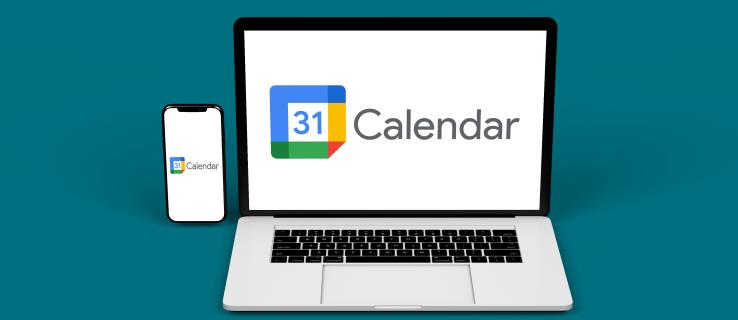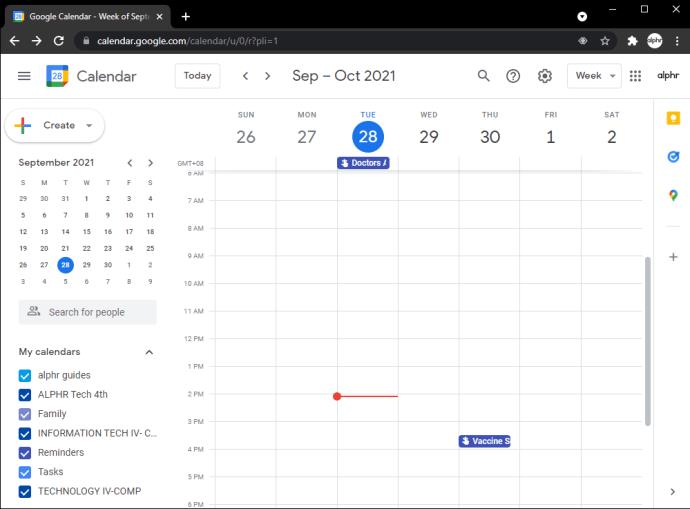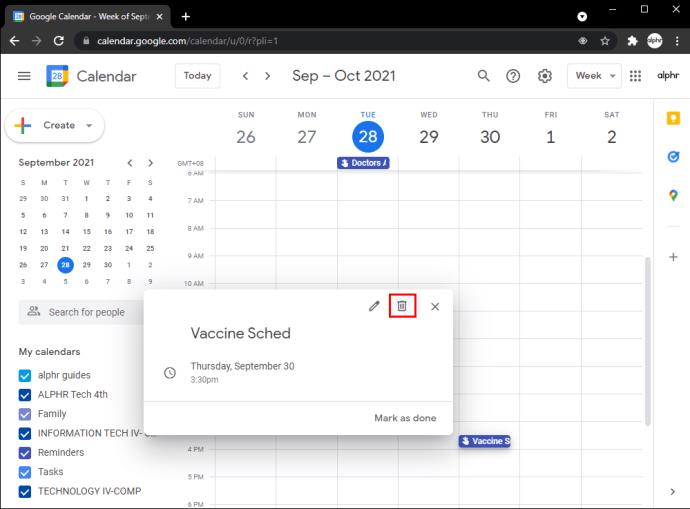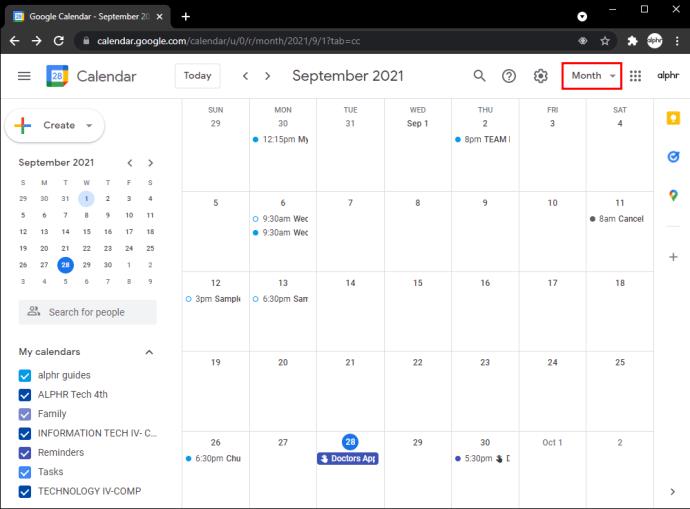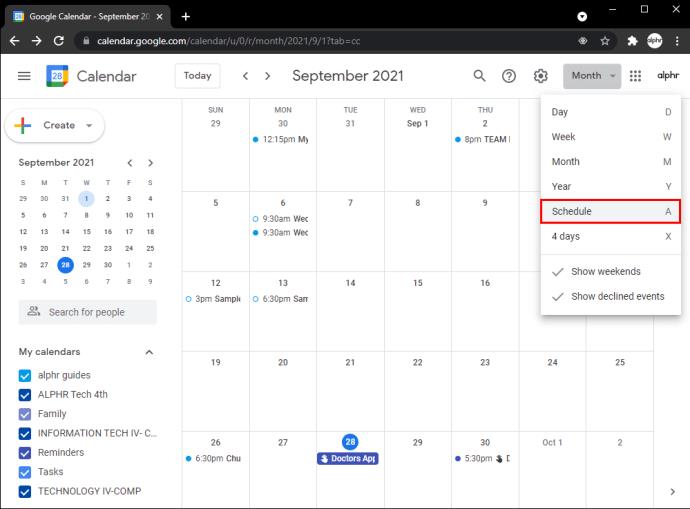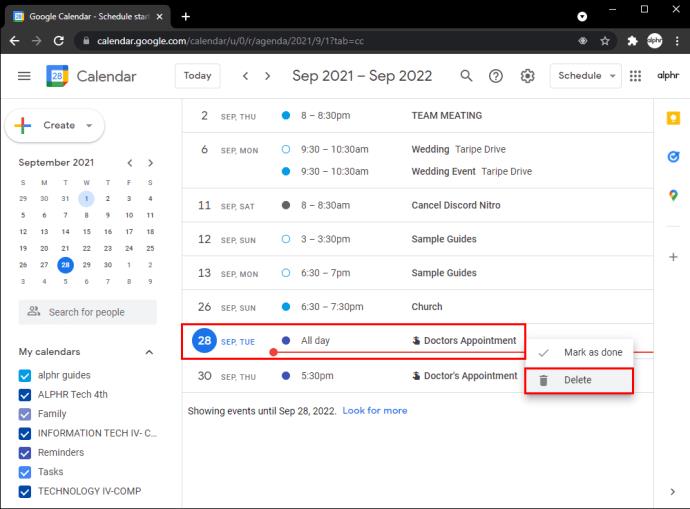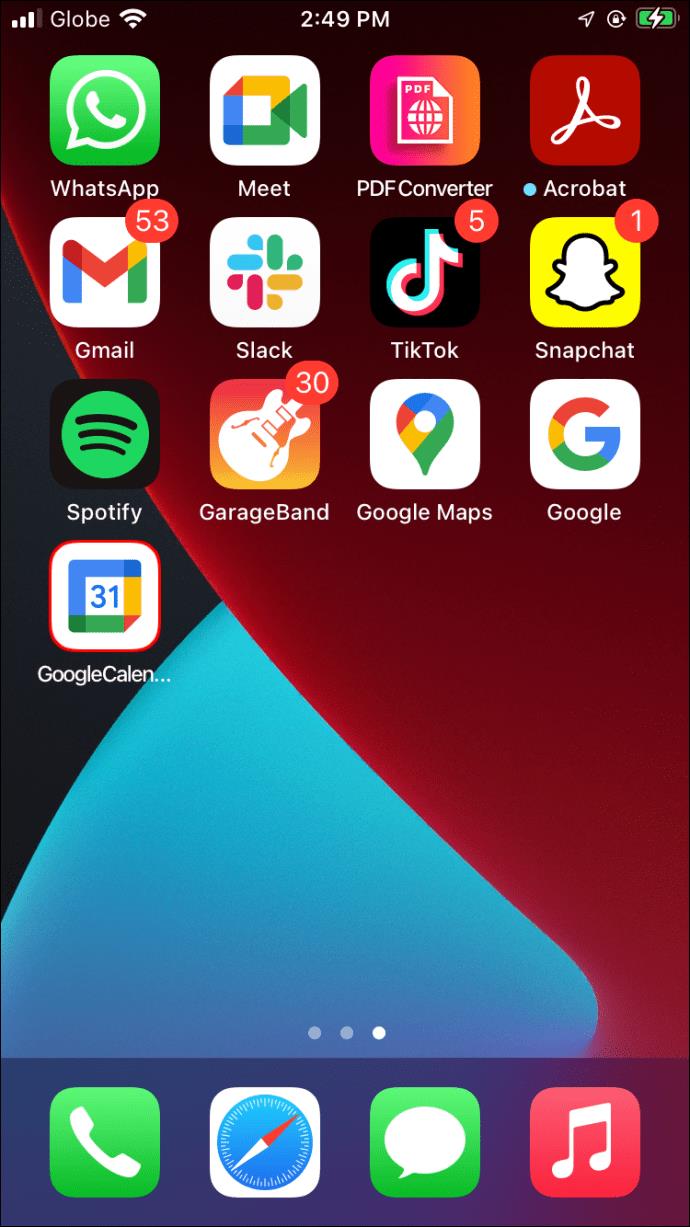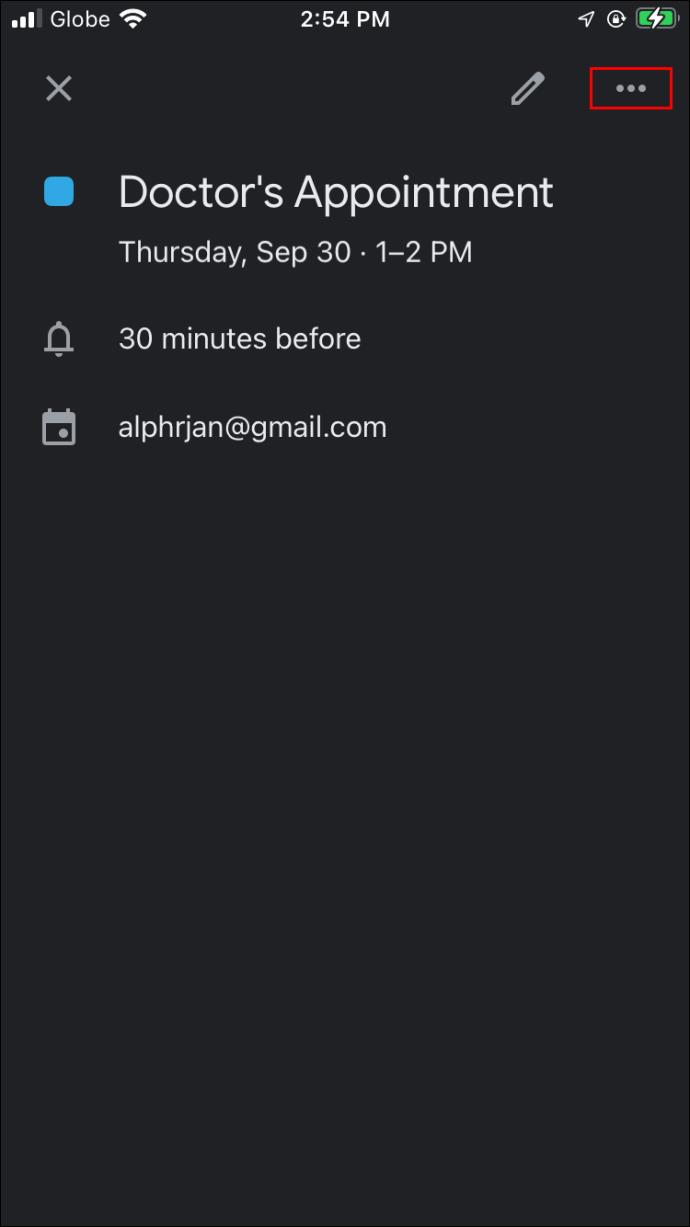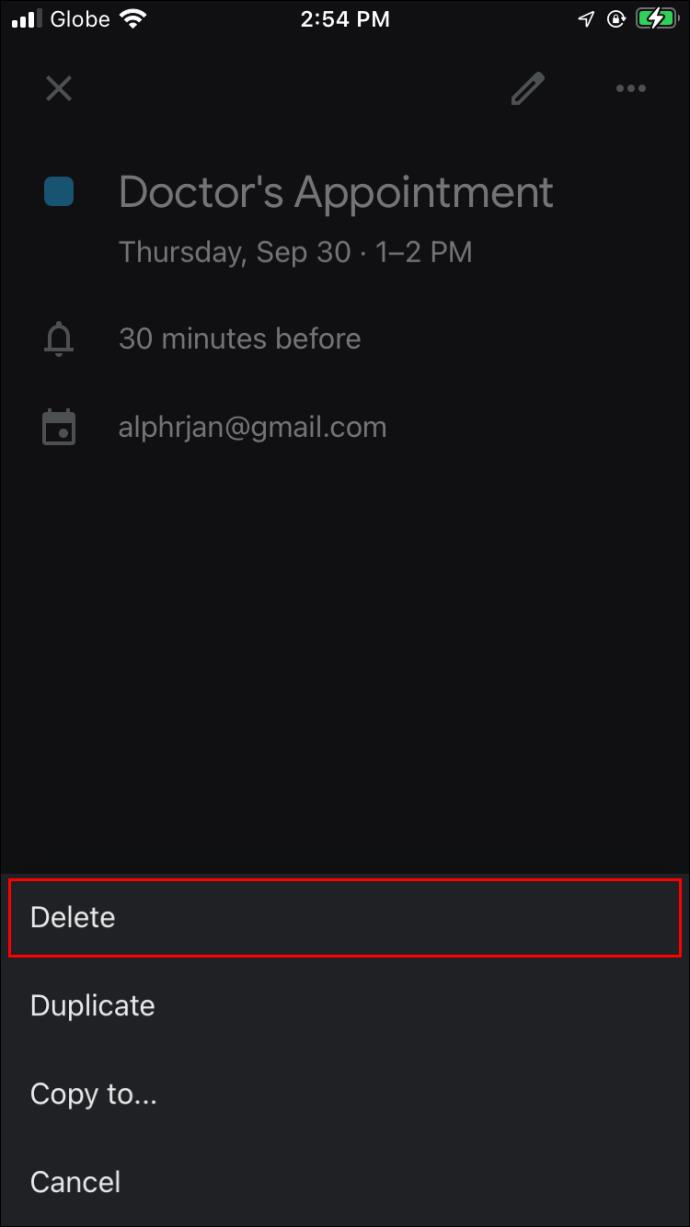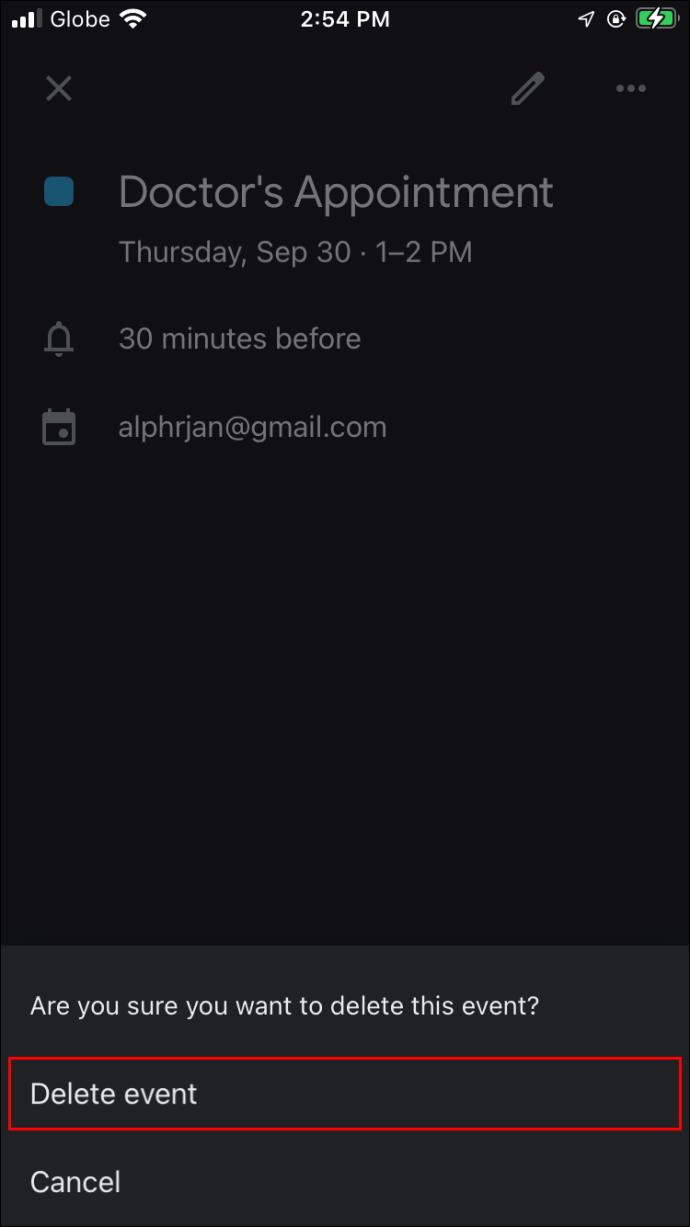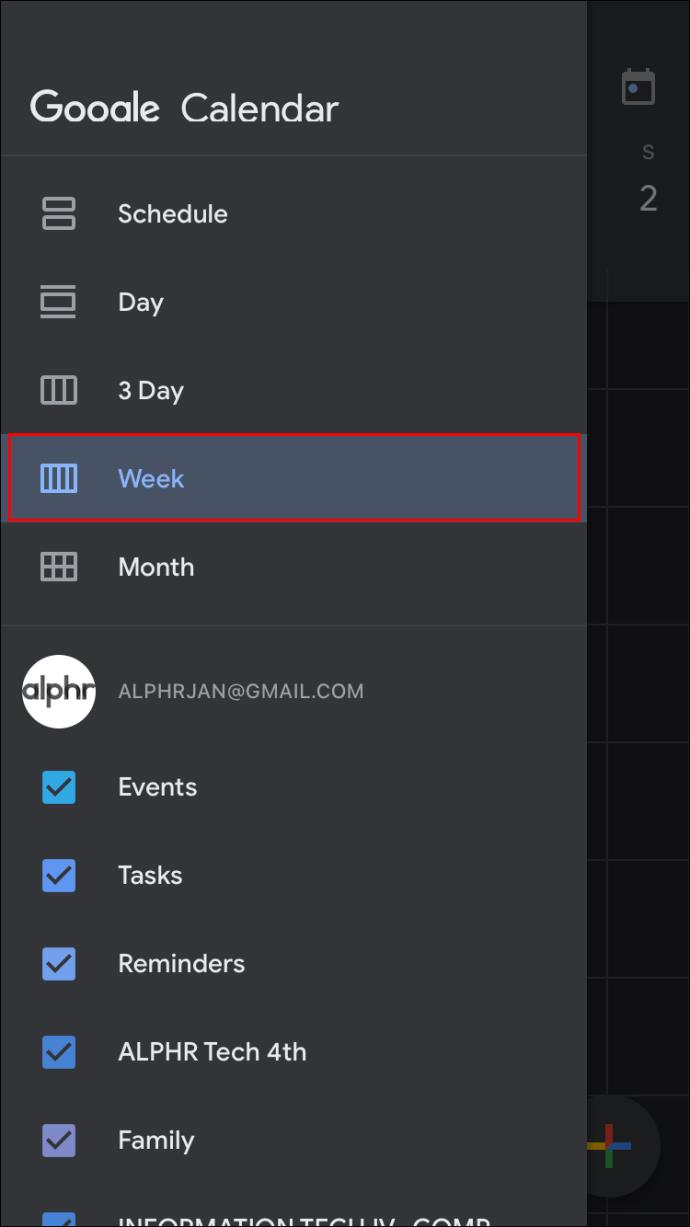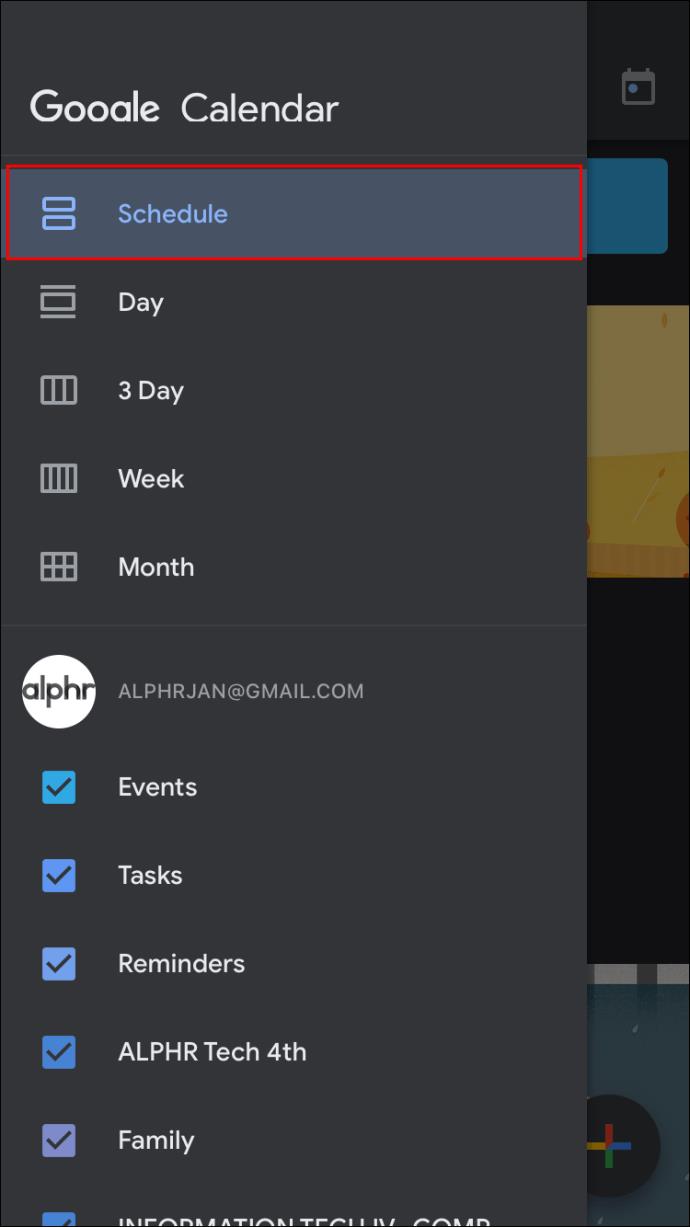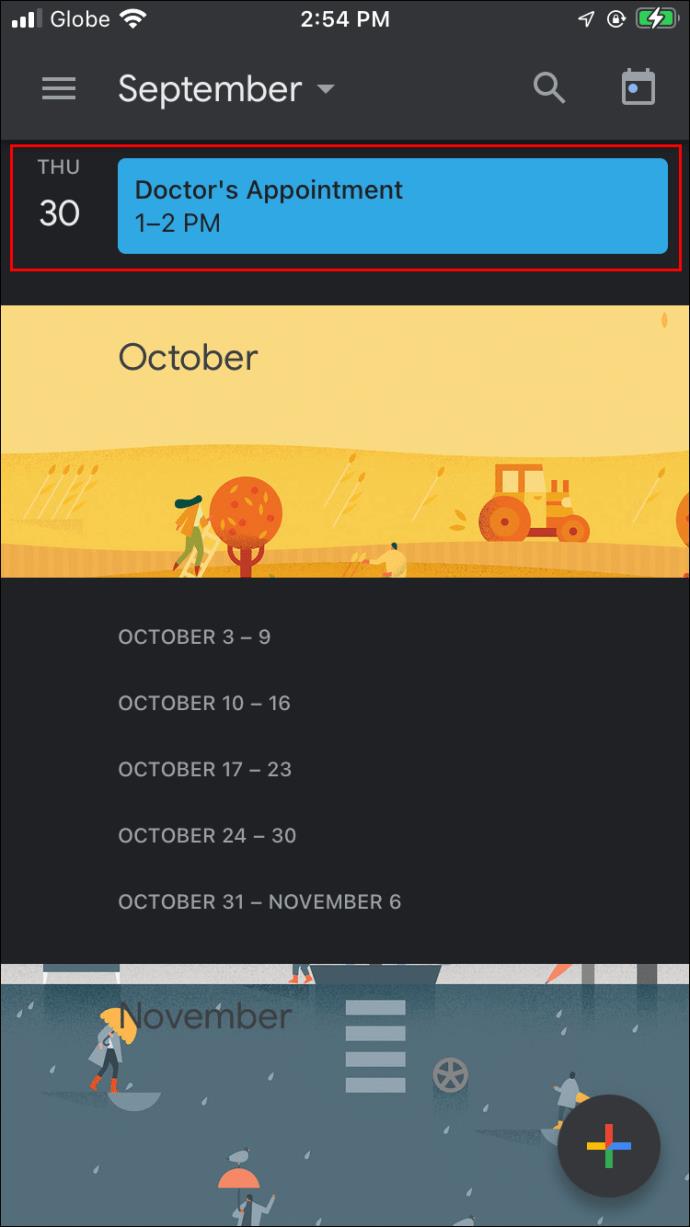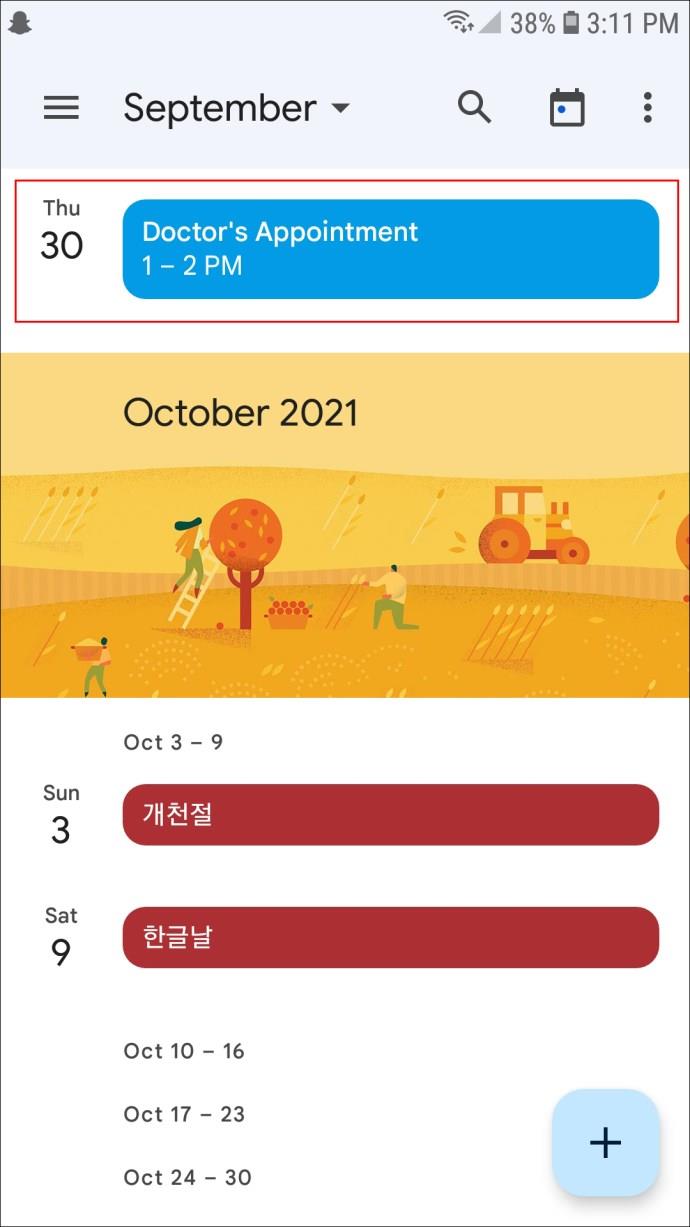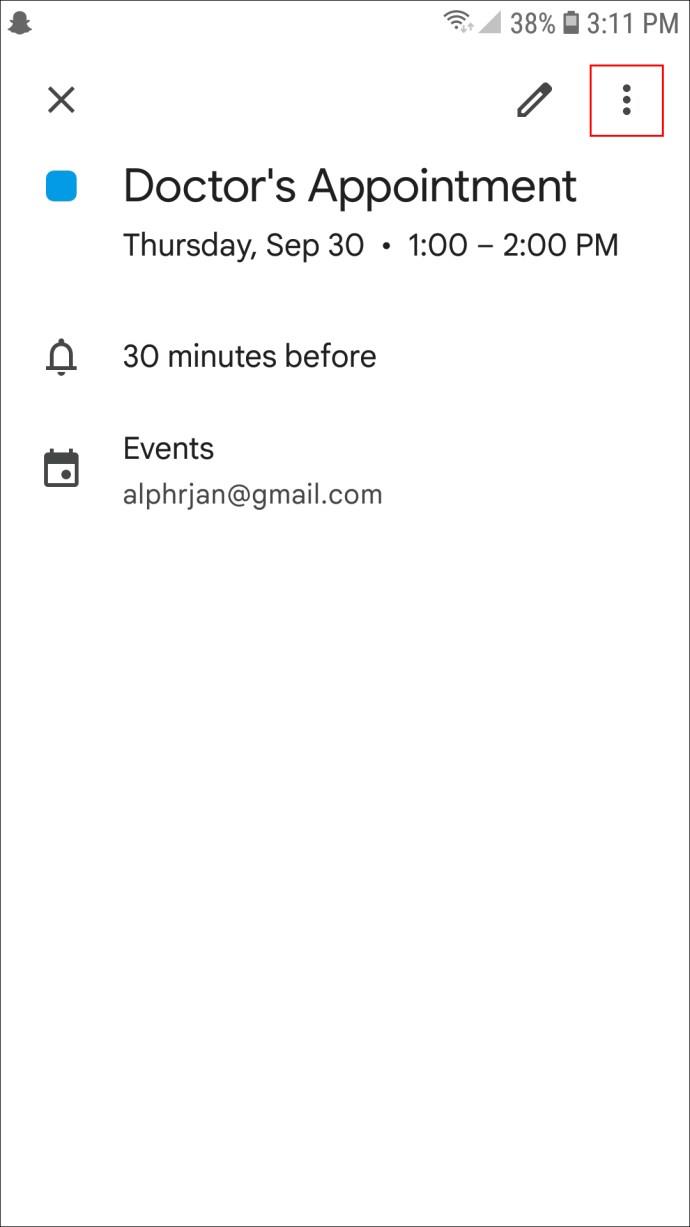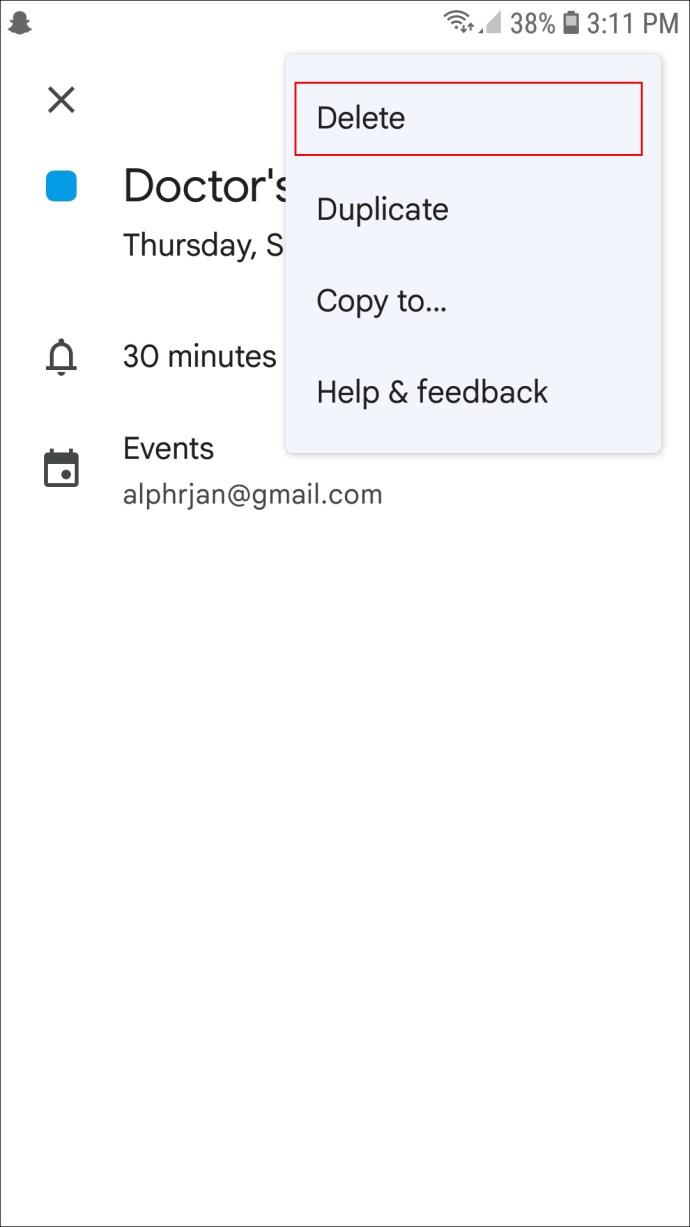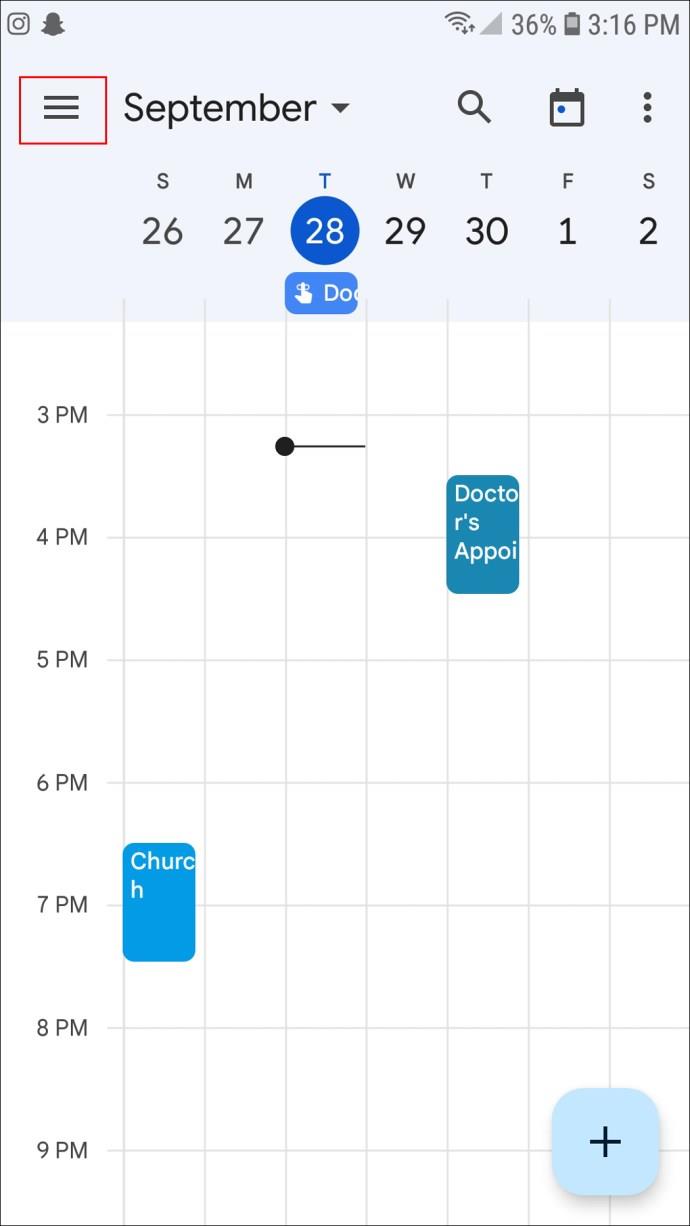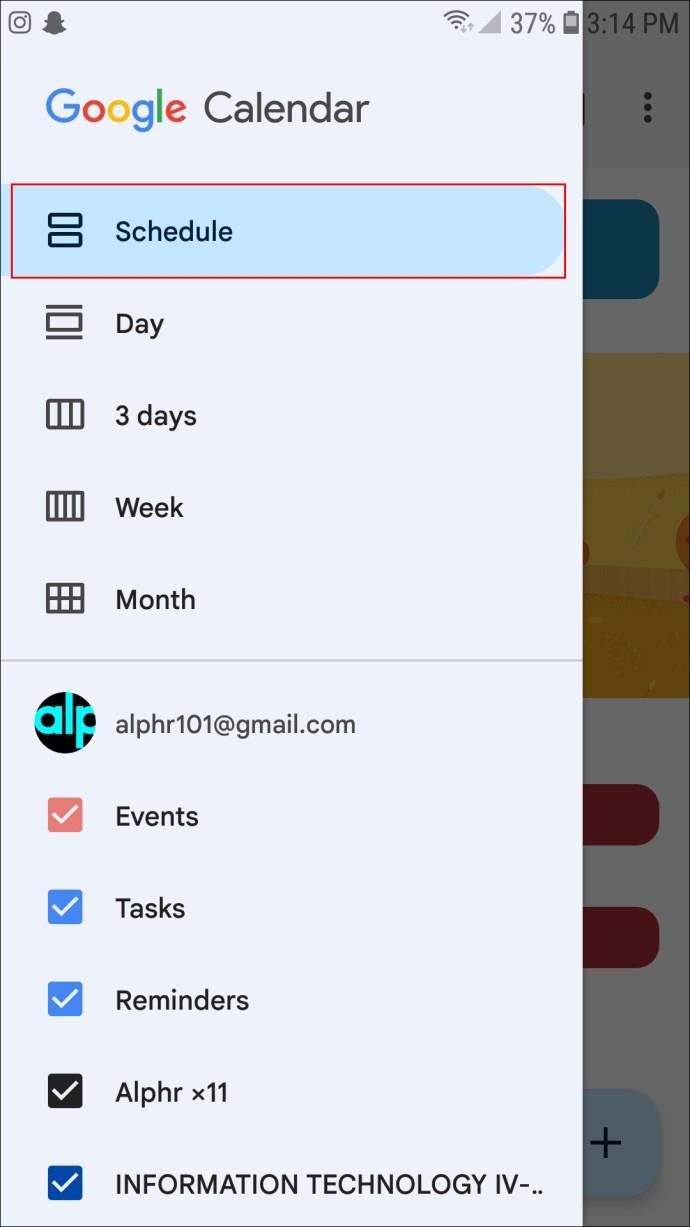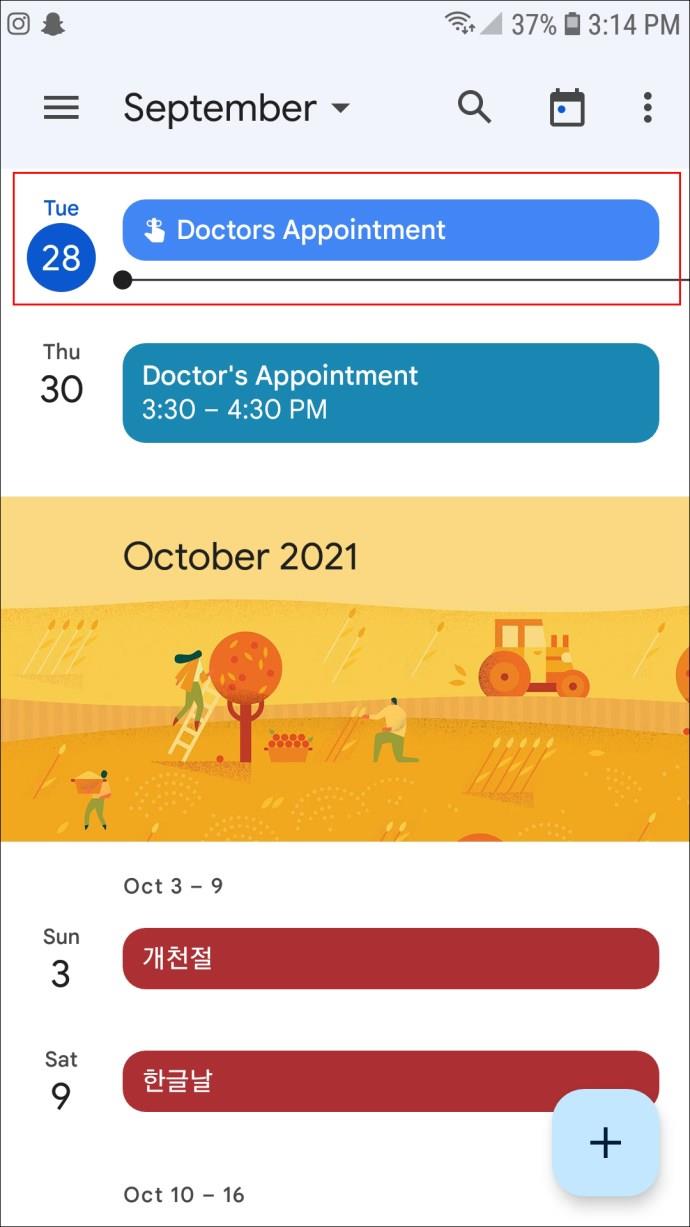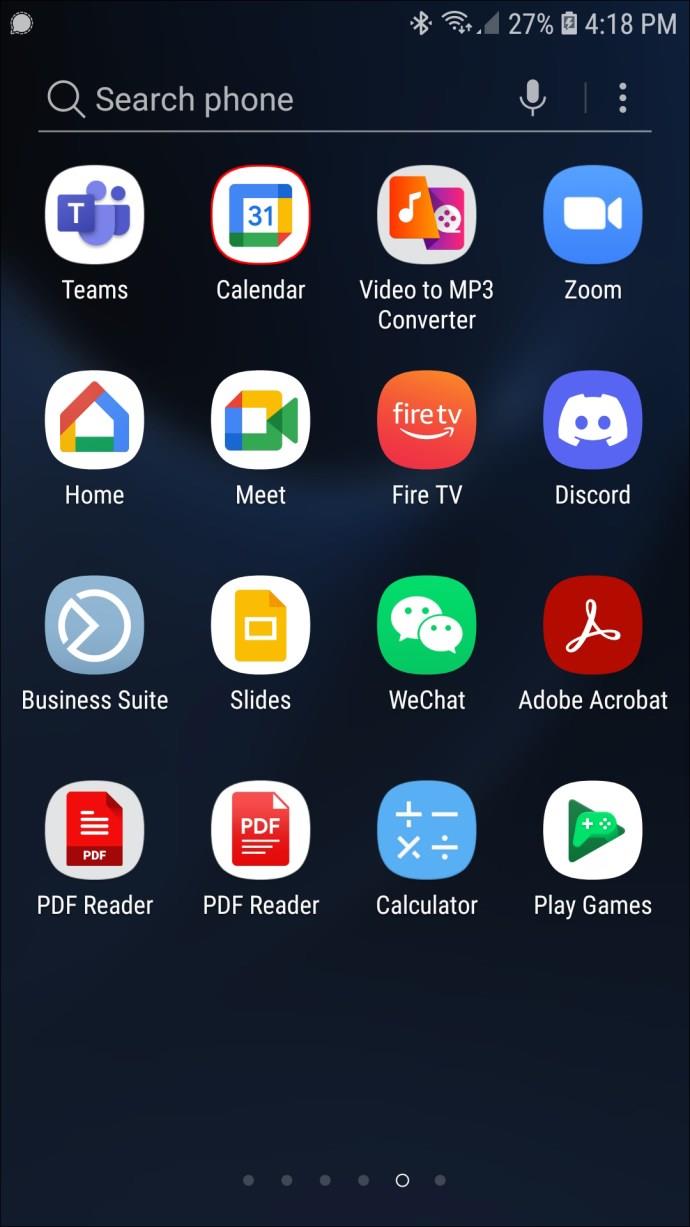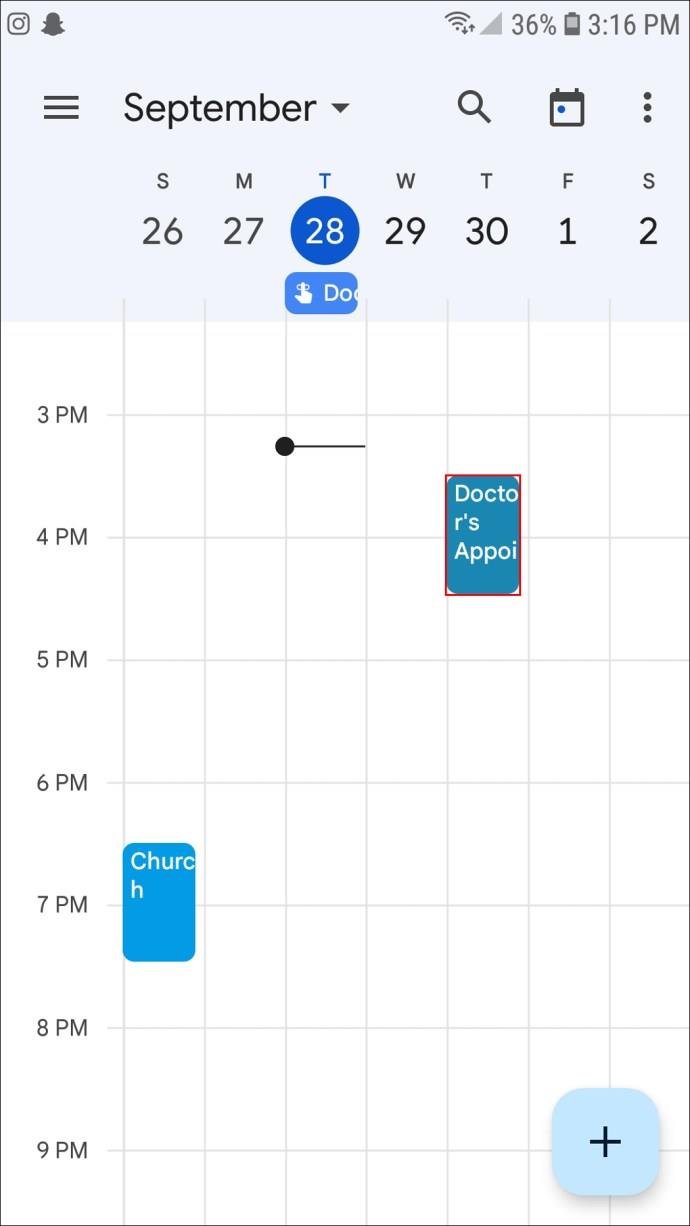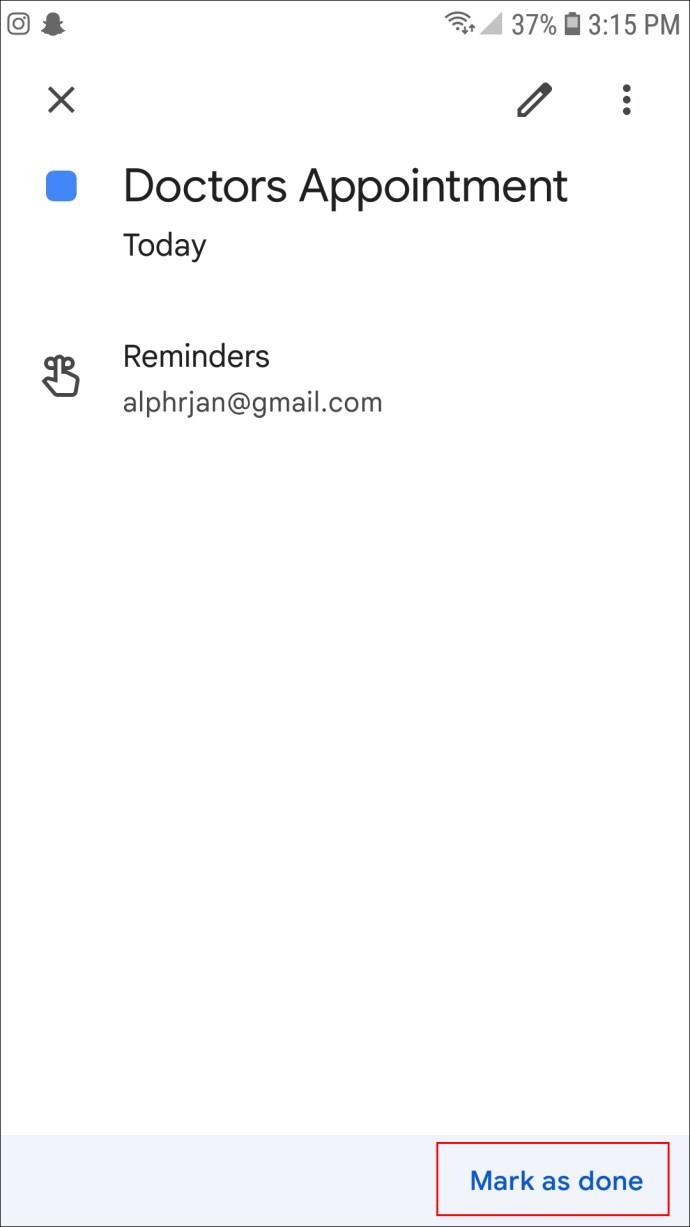डिवाइस लिंक
विभिन्न कार्यों और घटनाओं पर नज़र रखने में आपकी सहायता के लिए आपने अपने Google कैलेंडर में रिमाइंडर सेट किए होंगे। जबकि ये रिमाइंडर अक्सर मददगार होते हैं, वे कष्टप्रद भी हो सकते हैं, खासकर यदि आपको अब रिमाइंडर की आवश्यकता नहीं है।
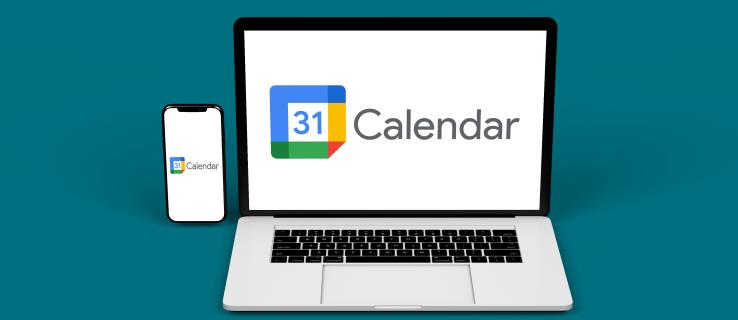
इन रिमाइंडर्स को हटाना अपेक्षाकृत सरल है। यदि आप उन Google रिमाइंडर्स को पॉप अप होते देख थक चुके हैं, तो आप सही जगह पर हैं। कुछ सरल चरणों में Google कैलेंडर में सभी रिमाइंडर्स को हटाने का तरीका जानने के लिए पढ़ना जारी रखें।
पीसी पर Google कैलेंडर में सभी रिमाइंडर कैसे हटाएं
Google कैलेंडर आपको दो प्रकार के अनुस्मारक बनाने की अनुमति देता है। एक आवर्ती अनुस्मारक एक ही समय में दैनिक, साप्ताहिक या मासिक होता है। उदाहरण के लिए, आप प्रत्येक मंगलवार को अपनी बहन को कॉल करने के लिए एक रिमाइंडर सेट कर सकते हैं। इस प्रकार के रिमाइंडर को हटाते समय, आपके पास उस विशेष दिन के लिए एक या उन सभी को कैलेंडर से निकालने का विकल्प होगा।
एक बार होने वाला स्टैंडअलोन रिमाइंडर भी है। आपको इन्हें व्यक्तिगत रूप से हटाना होगा।
आपके द्वारा सेट किए गए अनुस्मारक तब तक दोहराए जाते रहेंगे जब तक कि आप उन्हें "पूर्ण" के रूप में चिह्नित नहीं कर देते या उन्हें हटा नहीं देते। यदि आप अपने पीसी पर Google कैलेंडर का उपयोग करते हैं और आप अपने रिमाइंडर्स को हटाना चाहते हैं, तो आप इसे इस प्रकार करेंगे:
- अपना Google कैलेंडर खोलें।
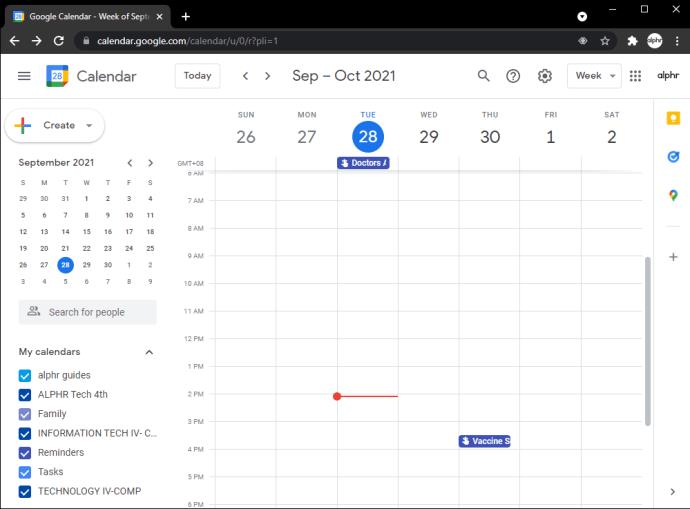
- उस रिमाइंडर पर नेविगेट करें जिसे आप हटाना चाहते हैं और उस पर क्लिक करें।

- खुलने वाले पॉप-अप में "डिलीट" आइकन (ट्रैश कैन द्वारा दर्शाया गया) पर क्लिक करें।
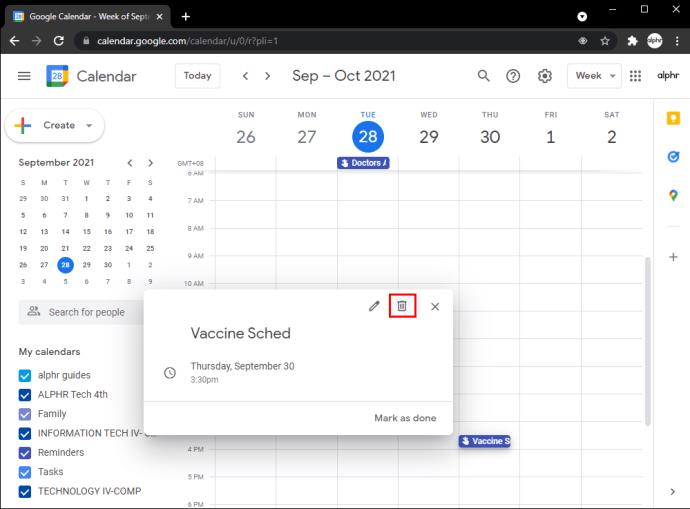
- यदि आप एक पुनरावर्ती रिमाइंडर हटा रहे हैं, तो पॉप-अप पूछेगा कि क्या आप "यह ईवेंट," "यह और इसके बाद के ईवेंट" या "सभी ईवेंट" हटाना चाहते हैं। उस आवर्ती घटना के लिए सभी अनुस्मारक हटाने के लिए "यह और निम्नलिखित ईवेंट" चुनें। ("सभी ईवेंट" का चयन करना आपके कैलेंडर से प्रत्येक ईवेंट को हटा देता है, इसे अलोकप्रिय छोड़ देता है।)
यदि आपके पास एकबारगी अनुस्मारकों की एक श्रृंखला है, तो आपको उन्हें अपने कैलेंडर से निकालने के लि��� उन्हें व्यक्तिगत रूप से हटाना होगा। ऐसा करने का एक आसान तरीका इन चरणों की आवश्यकता है:
- अपने Google कैलेंडर पर, स्क्रीन के शीर्ष-दाईं ओर स्थित ड्रॉप-डाउन मेनू पर नेविगेट करें और इसे क्लिक करें।
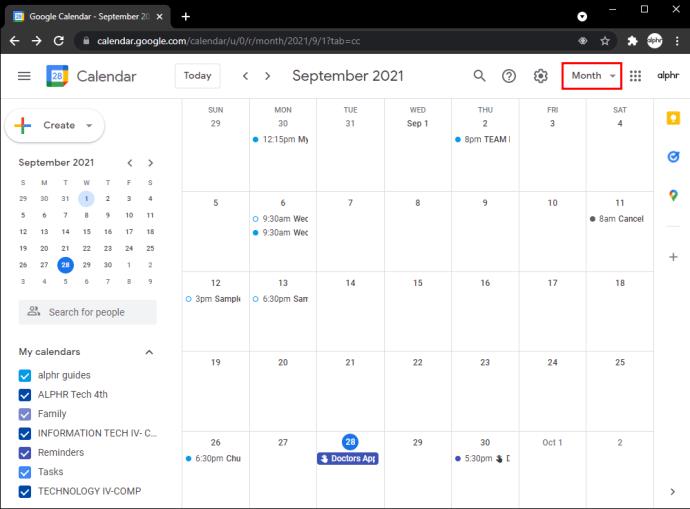
- "शेड्यूल" चुनें।
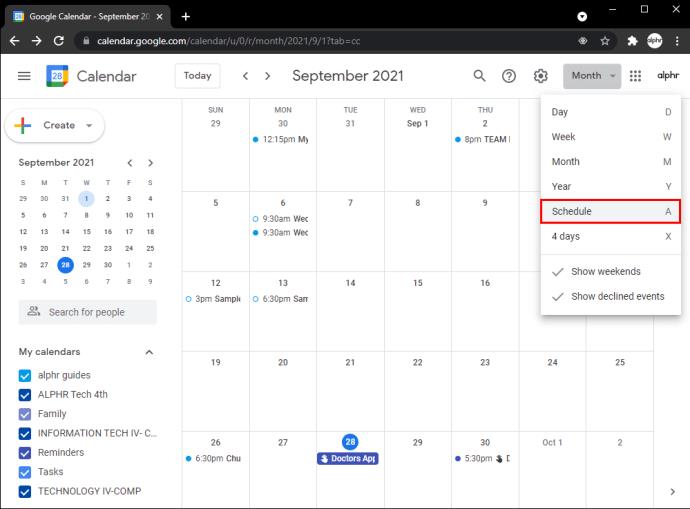
- कैलेंडर आपके आगामी अनुस्मारकों को एक सूची के रूप में दिखाता है। यहां से, आप उन पर क्लिक कर सकते हैं जिन्हें आप हटाना चाहते हैं और फिर "हटाएं" पर क्लिक करें।
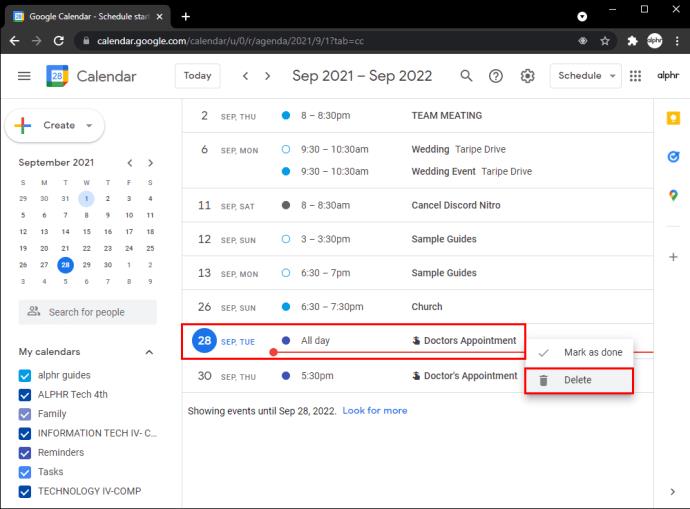
IPad पर Google कैलेंडर में सभी रिमाइंडर कैसे हटाएं
कंप्यूटर की तरह, iPad पर सभी आवर्ती रिमाइंडर्स को हटाना अपेक्षाकृत सरल है, लेकिन एक विलक्षण रिमाइंडर के लिए इस प्रक्रिया में थोड़ा और समय लगता है। यहां है कि इसे कैसे करना है:
- यदि आपने पहले से अपना Google कैलेंडर ऐप लॉन्च नहीं किया है तो इसे लॉन्च करें।
- उस रिमाइंडर पर टैप करें जिसे आप हटाना चाहते हैं।
- खुलने वाले शीर्ष पॉप-अप पर, ऊपर दाईं ओर तीन-डॉट आइकन दबाएं।
- "हटाएं" और उसके बाद "अनुस्मारक हटाएं" पर टैप करें।
याद रखें, यदि यह एक आवर्ती घटना है, तो Google कैलेंडर आपसे पूछेगा कि क्या आप इस विशेष अनुस्मारक या इस घटना के सभी अनुस्मारक हटाना चाहते हैं। उन सभी को हटाने के लिए, "यह और निम्नलिखित ईवेंट" चुनें।
एकल अनुस्मारकों को अधिक प्रभावी ढंग से हटाने के लिए, निम्न चरणों का उपयोग करें:
- अपने गॉगल कैलेंडर पर, स्क्रीन के शीर्ष-दाईं ओर स्थित ड्रॉप-डाउन मेनू पर क्लिक करें।
- "शेड्यूल" चुनें।
- आपके रिमाइंडर अब एक सूची के रूप में प्रदर्शित होते हैं, और आप उन्हें यहाँ से हटा सकते हैं।
- रिमाइंडर पर टैप करें।
- पॉप-अप के ऊपरी-दाईं ओर तीन-डॉट आइकन टैप करें।
- "हटाएं" और फिर "अनुस्मारक हटाएं" चुनें।
IPhone पर Google कैलेंडर में सभी रिमाइंडर कैसे हटाएं
यदि आप अपने iPhone पर अपने Google कैलेंडर का उपयोग करते हैं और अपने कैलेंडर से सभी अनुस्मारक हटाना चाहते हैं, तो इन चरणों का पालन करें:
- अपना Google कैलेंडर ऐप लॉन्च करें।
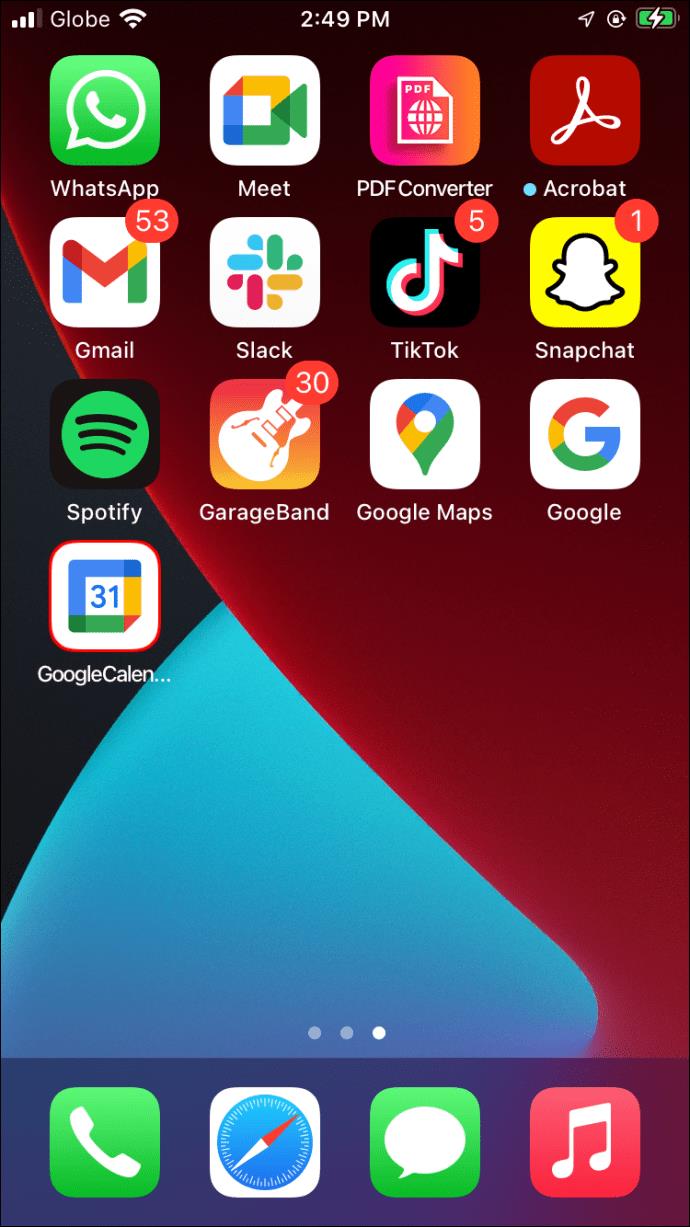
- रिमाइंडर पर टैप करें और फिर पॉप-अप के शीर्ष-दाईं ओर "अधिक" आइकन (तीन बिंदु) पर टैप करें।
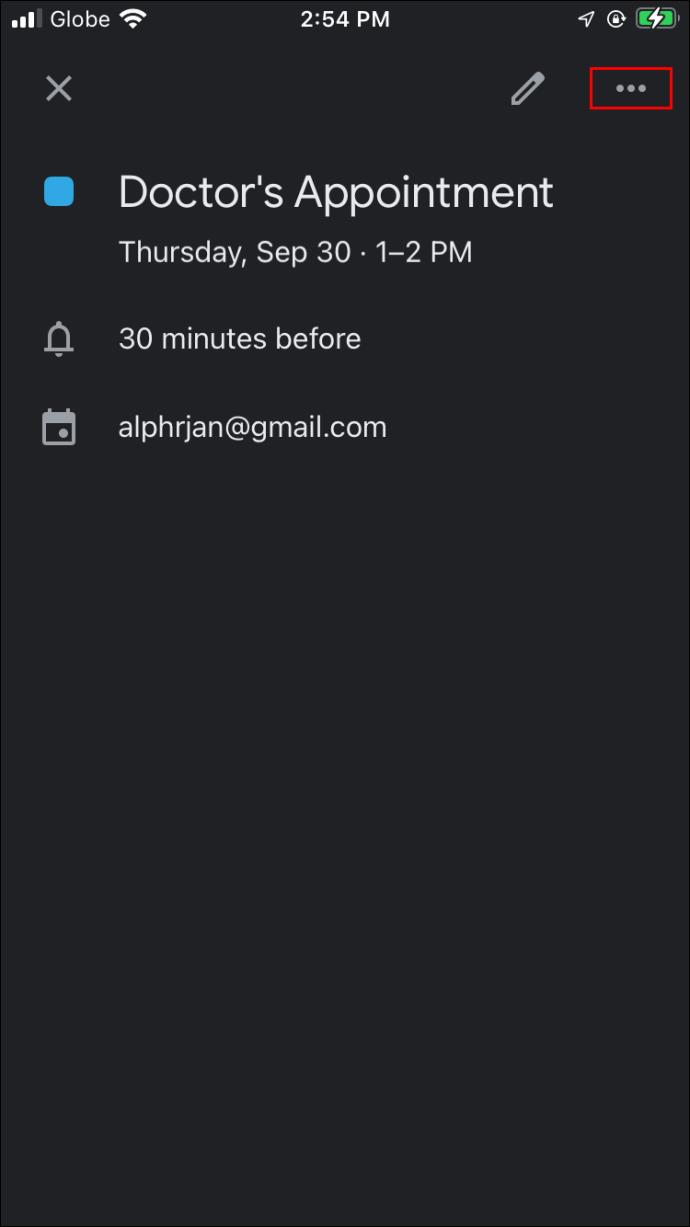
- प्रेस "हटाएं।"
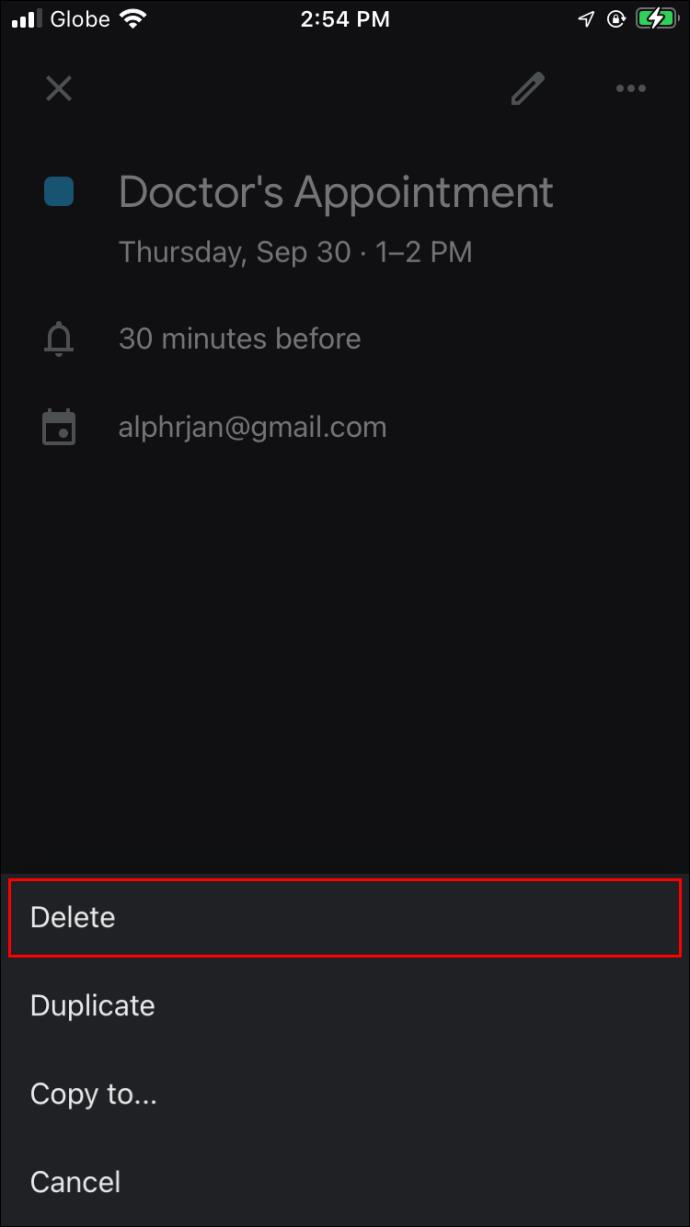
- "अनुस्मारक हटाएं" टैप करके कार्रवाई की पुष्टि करें।
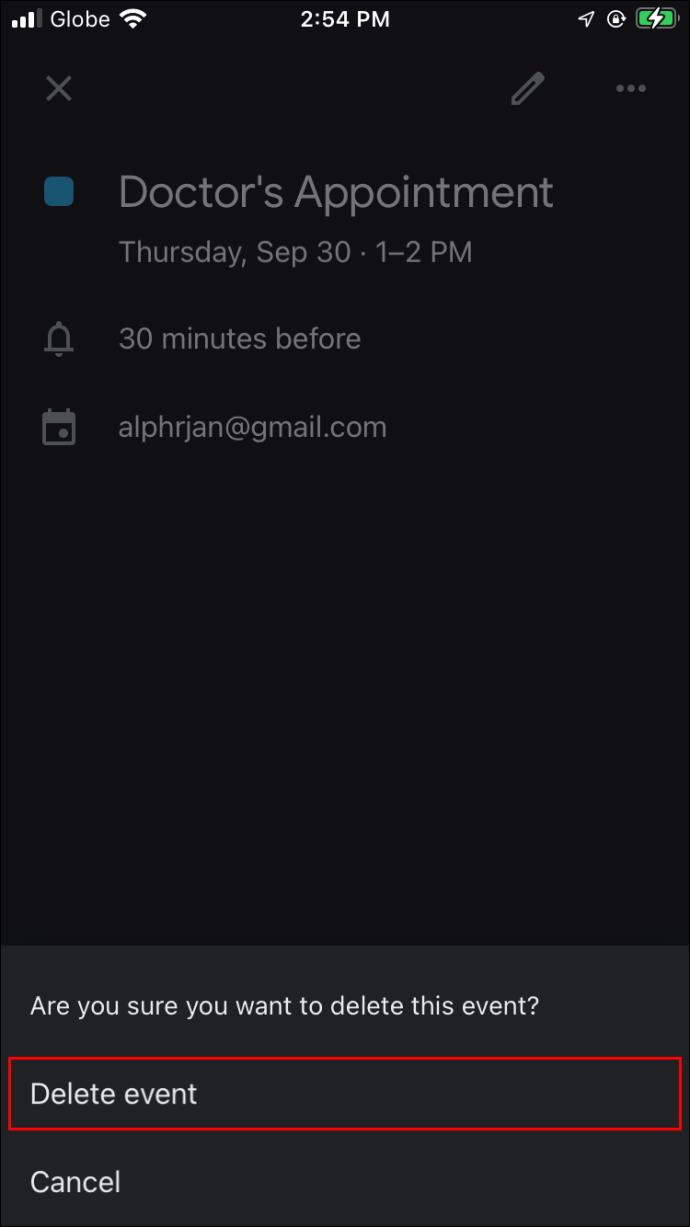
- यदि यह एक आवर्ती अनुस्मारक है और आप इस घटना के लिए सभी अनुस्मारक हटाना चाहते हैं, तो "यह और निम्नलिखित घटनाएँ" चुनें।
दोबारा, यदि आपको अपने कैलेंडर से सभी अनुस्मारक हटाने की आवश्यकता है, और वे एकल ईवेंट अनुस्मारक होते हैं, तो आप प्रक्रिया को सरल बनाने के लिए निम्न कार्य कर सकते हैं:
- अपने Google कैलेंडर पर, "साप्ताहिक" कहने वाले ड्रॉप-डाउन मेनू पर नेविगेट करें और उस पर टैप करें।
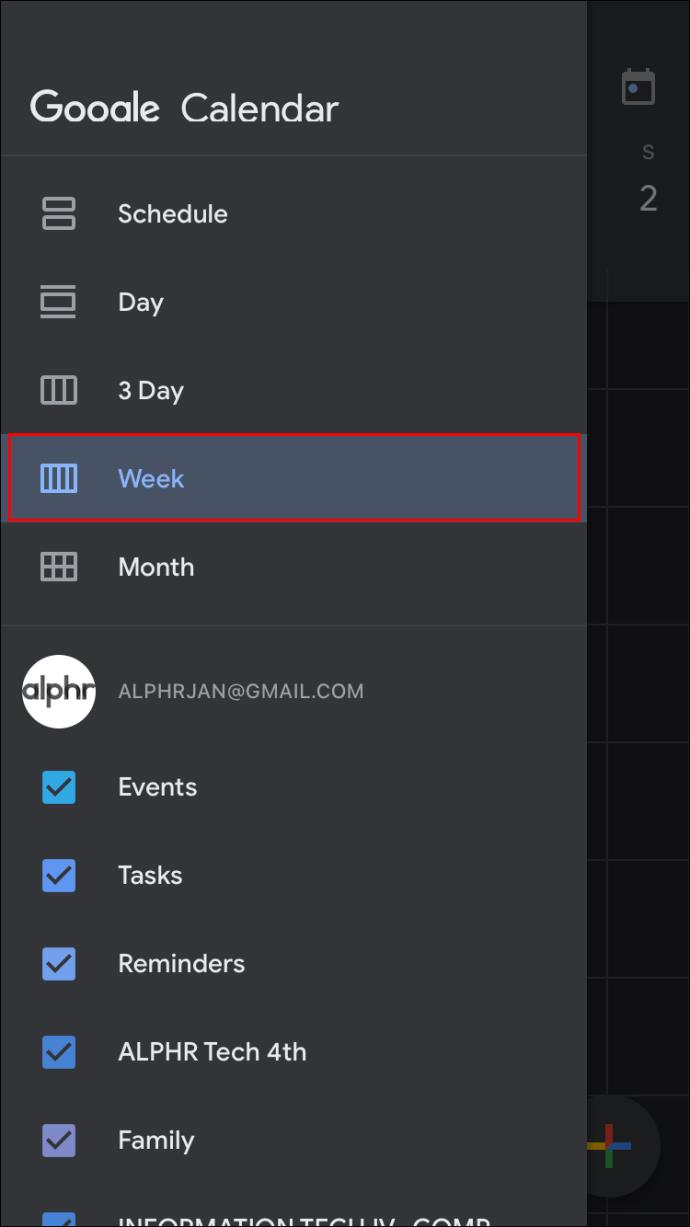
- "शेड्यूल" चुनें।
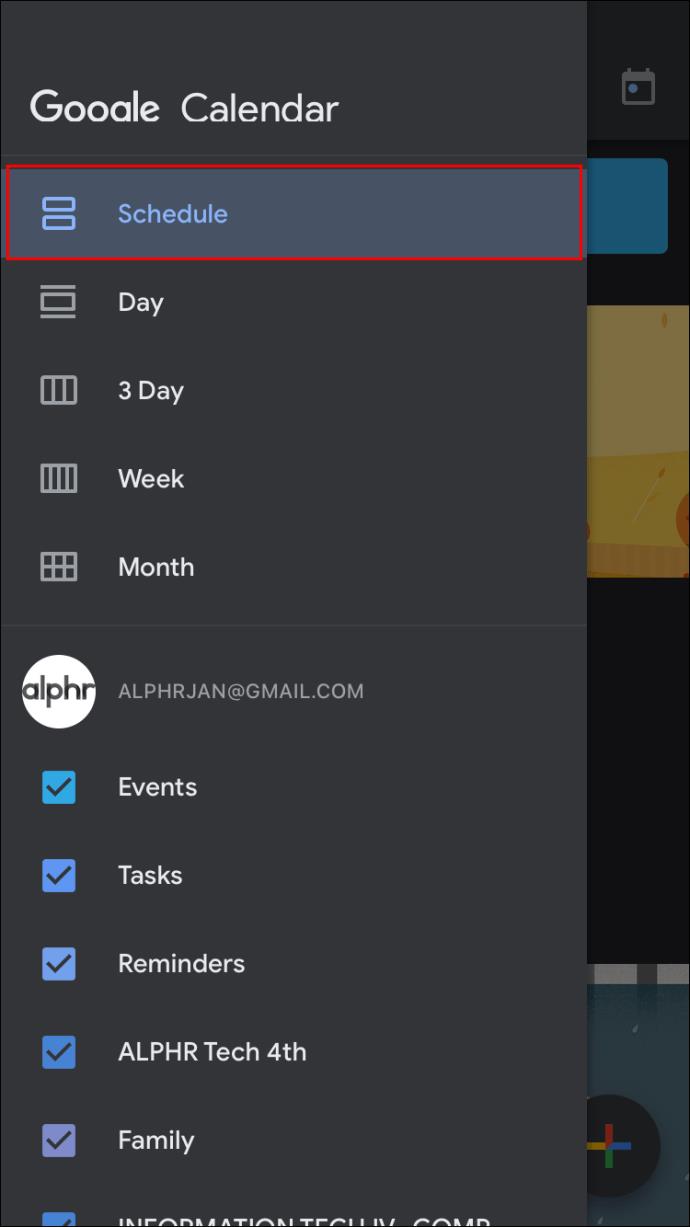
- आपके द्वारा प्रदर्शित की गई घटनाओं की सूची से, उस ईवेंट पर टैप करें जिसे आप हटाना चाहते हैं।
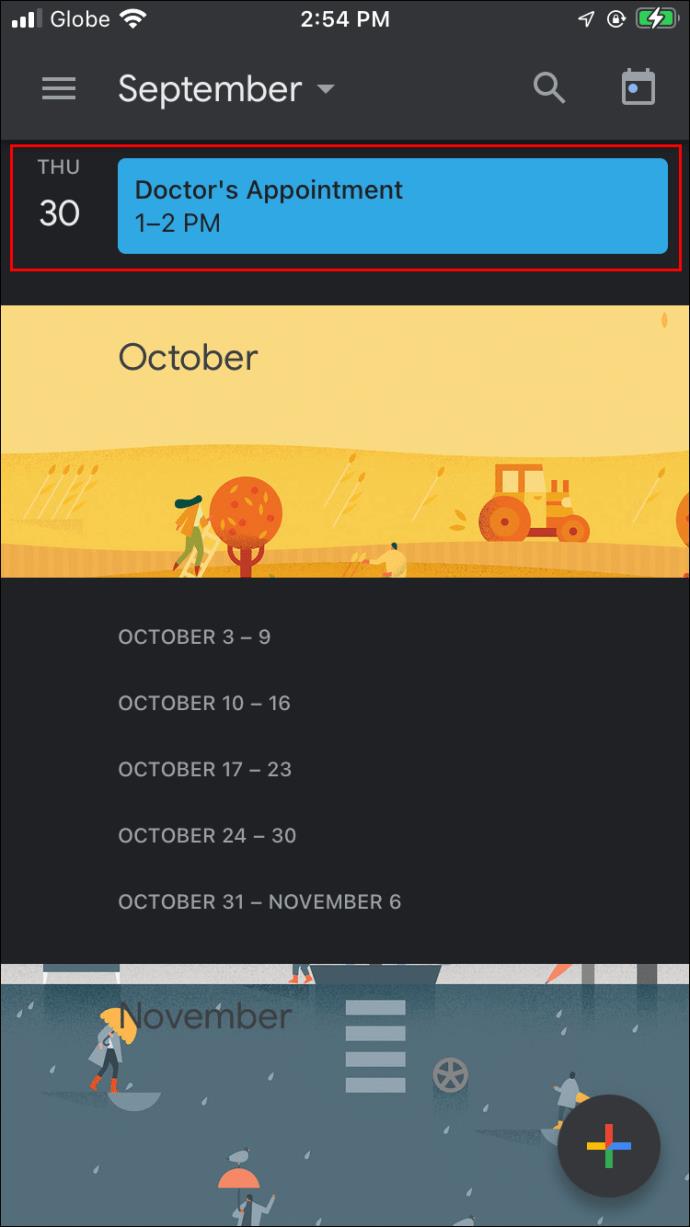
- पॉप-अप के शीर्ष-दाईं ओर तीन-डॉट आइकन दबाएं।
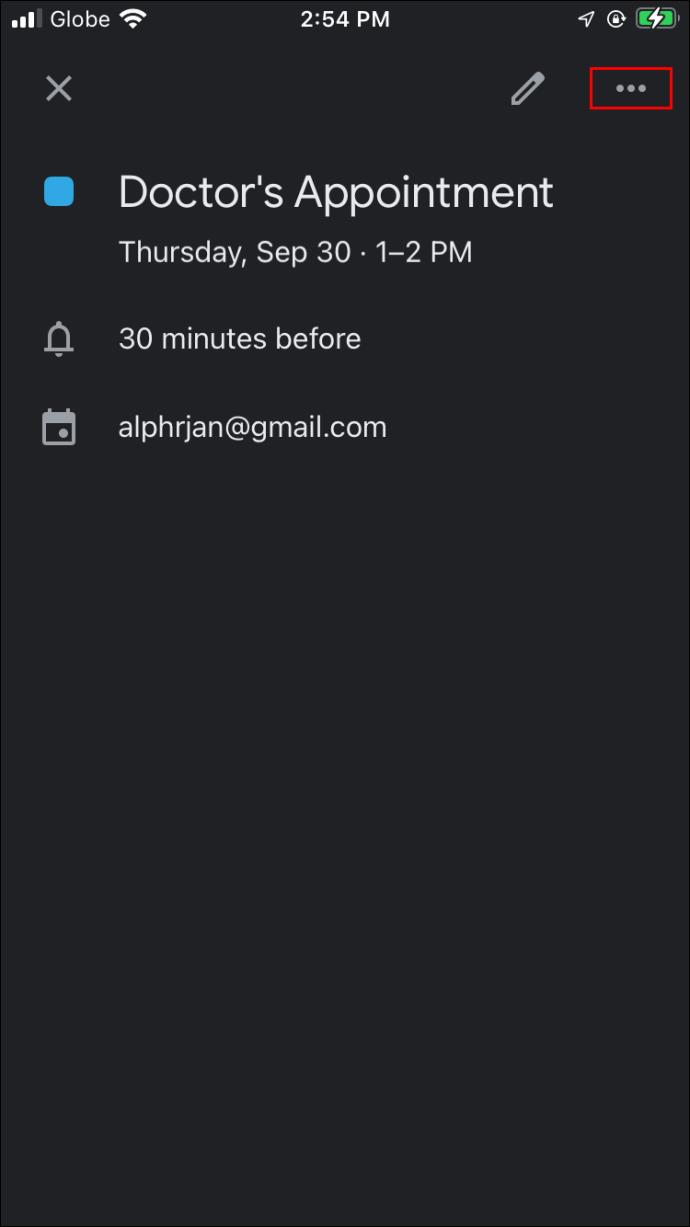
- "हटाएं" और फिर "ईवेंट हटाएं" चुनें।
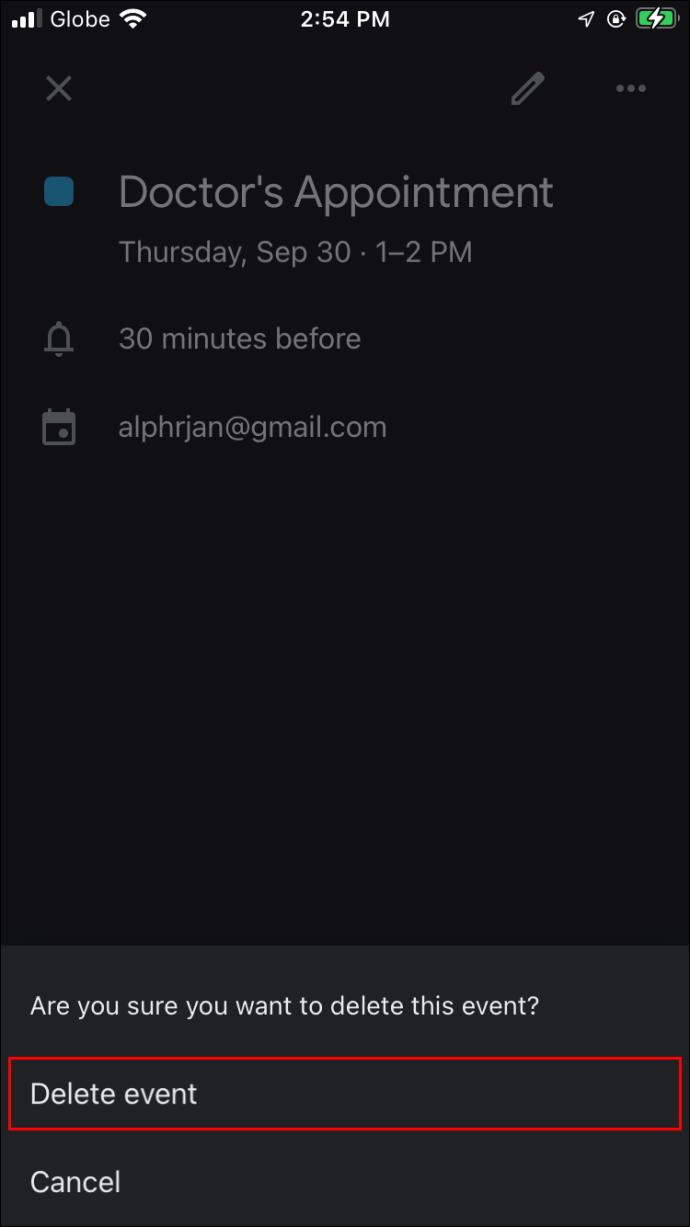
Android फ़ोन पर Google कैलेंडर में सभी अनुस्मारक कैसे हटाएं
Android फ़ोन पर भी, Google कैलेंडर से अनुस्मारक हटाना सरल है। इसके बारे में जाने का तरीका यहां दिया गया है:
- अपना Google कैलेंडर खोलें और उस रिमाइंडर पर टैप करें जिसे आप हटाना चाहते हैं।
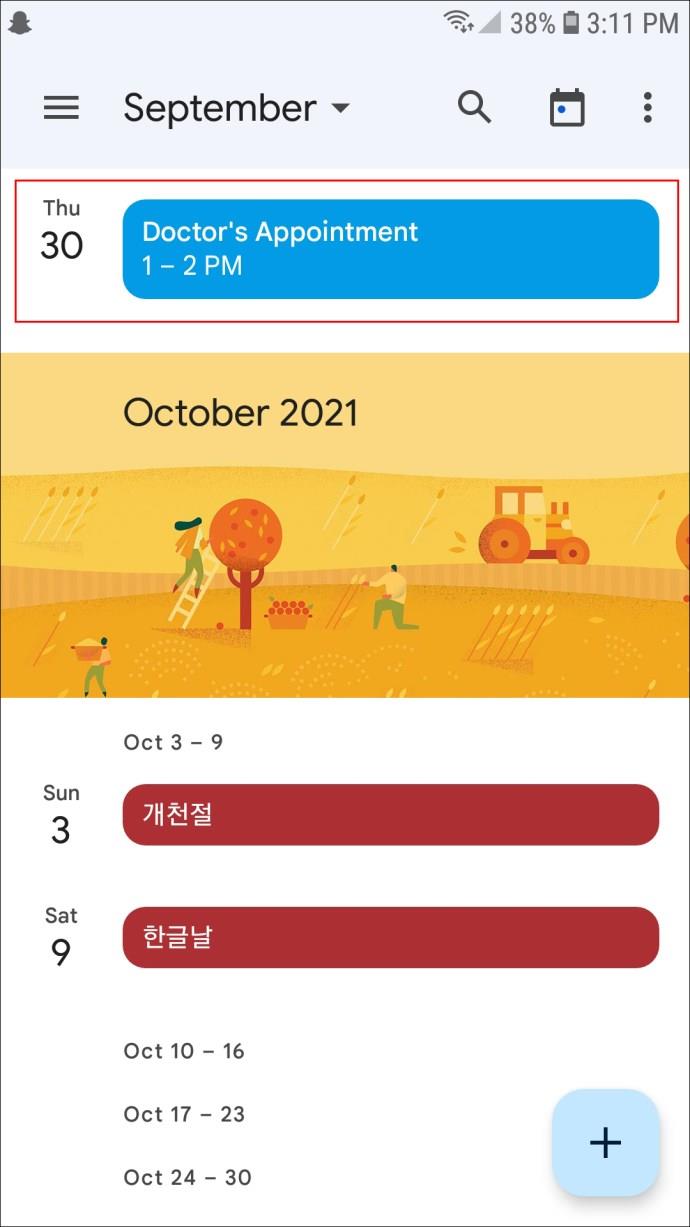
- खुलने वाली स्क्रीन के ऊपरी दाएं कोने में तीन बिंदुओं पर टैप करें।
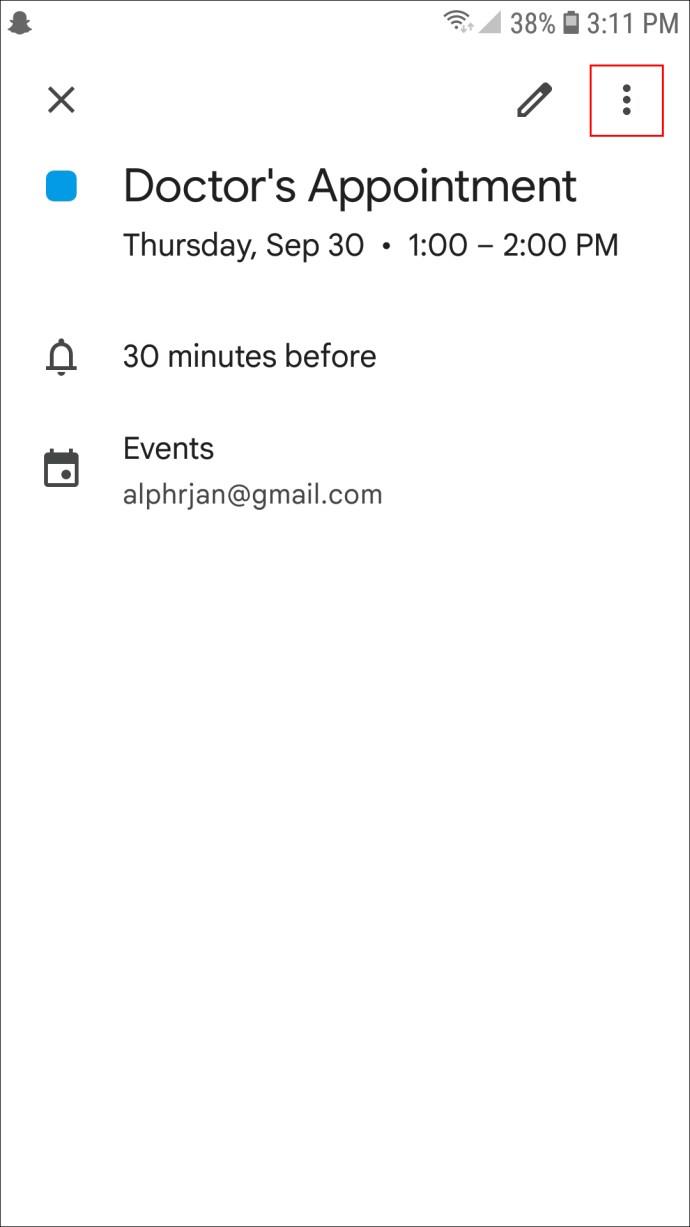
- "हटाएं" पर क्लिक करें।
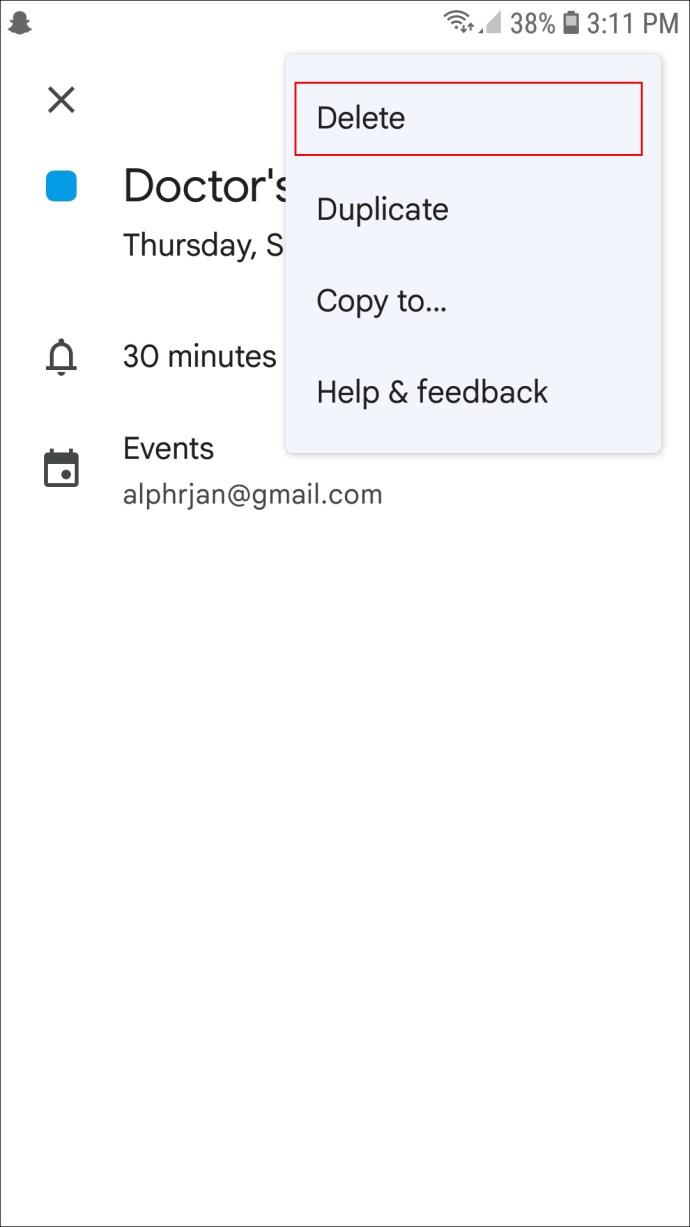
- पुष्टिकरण पॉप-अप से, पुष्टि करने के लिए फिर से "हटाएं" चुनें।

- यदि यह एक आवर्ती घटना है, तो एक पॉप-अप आपको "यह और निम्नलिखित ईवेंट" या "सभी ईवेंट" के बीच चयन करने के लिए कहेगा। अपना चयन करें।
- पुष्टि करने के लिए "हटाएं" टैप करें।
यदि आप अपने कैलेंडर में सभी एकबारगी अनुस्मारक हटाना चाहते हैं, तो आप इसके बजाय इन चरणों का उपयोग कर सकते हैं:
- अपने Google कैलेंडर ऐप में, स्क्रीन के ऊपर बाईं ओर तीन क्षैतिज रेखाओं पर टैप करें।
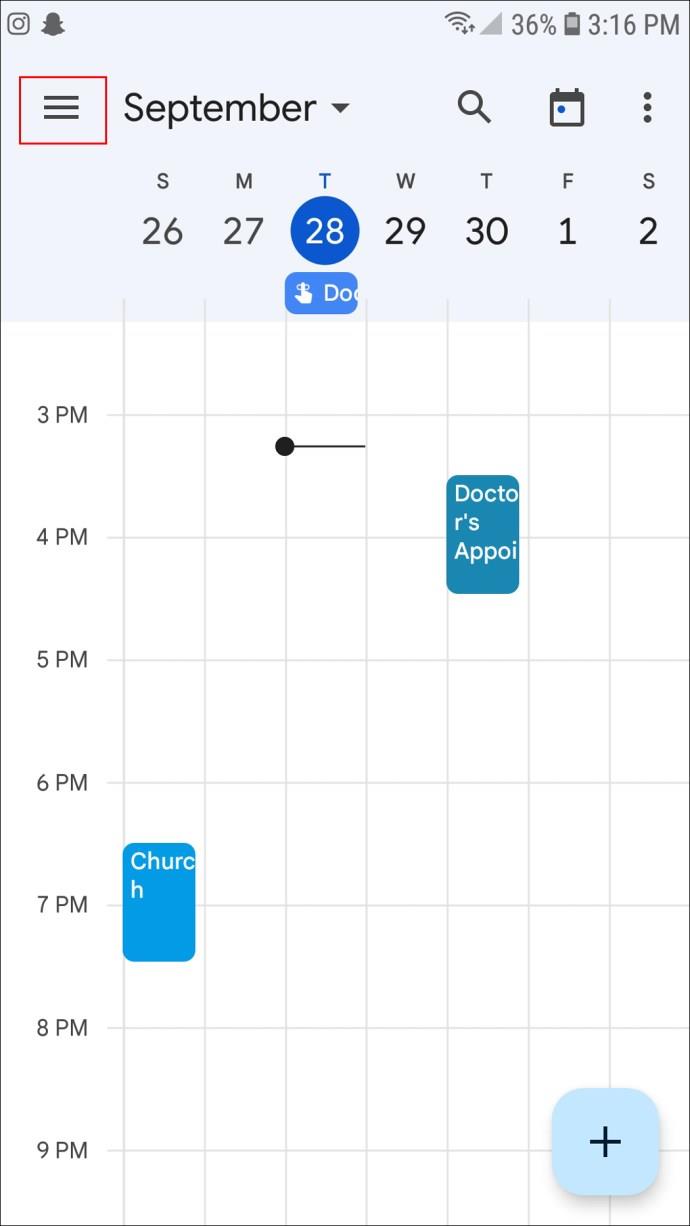
- मेनू में, "अनुसूची" चुनें।
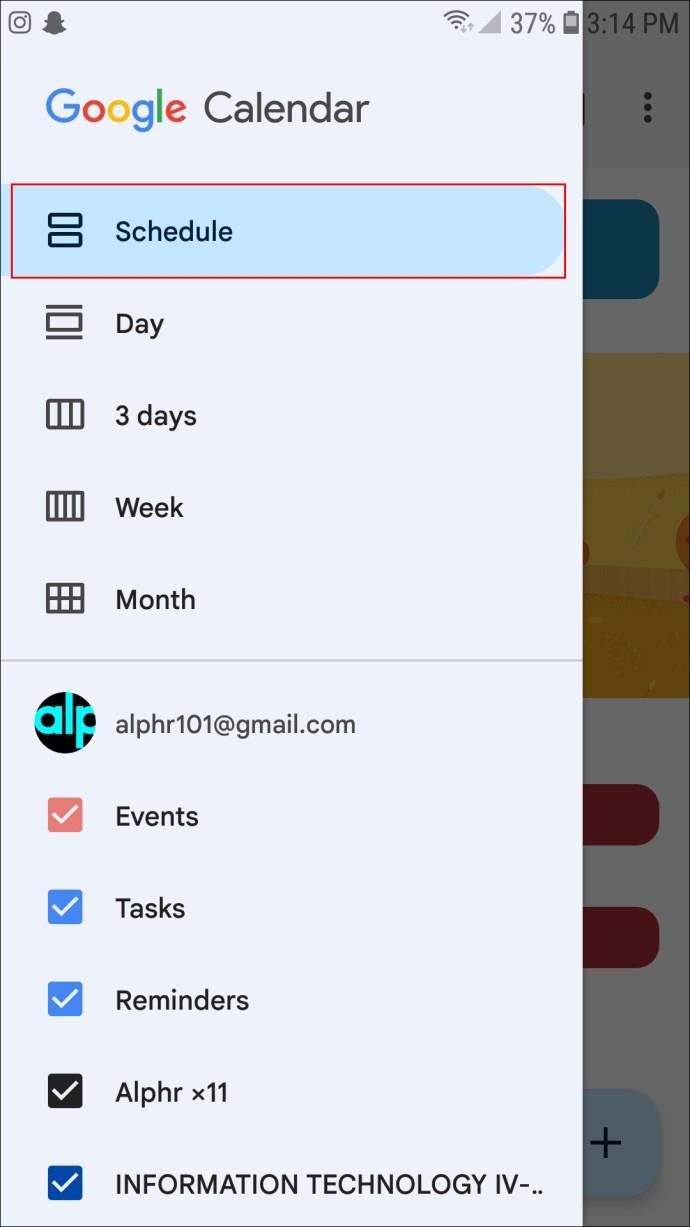
- सूची से अनुस्मारक चुनें।
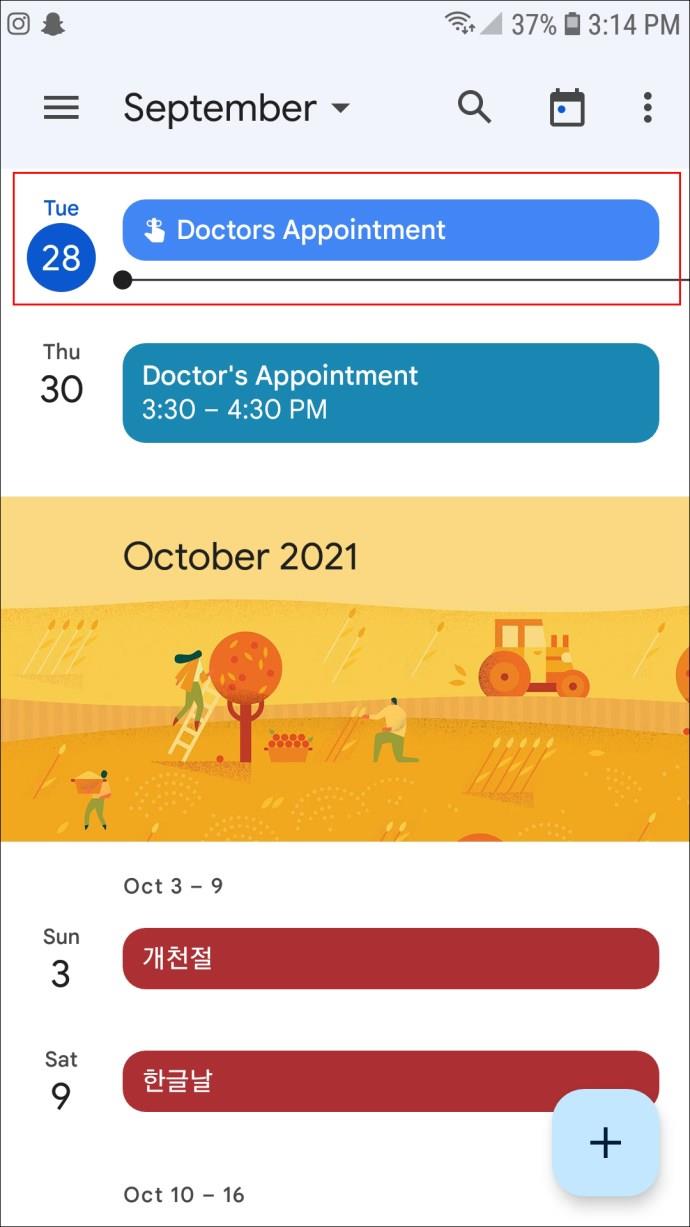
- स्क्रीन के शीर्ष दाईं ओर तीन बिंदुओं को टैप करें और "हटाएं" चुनें।
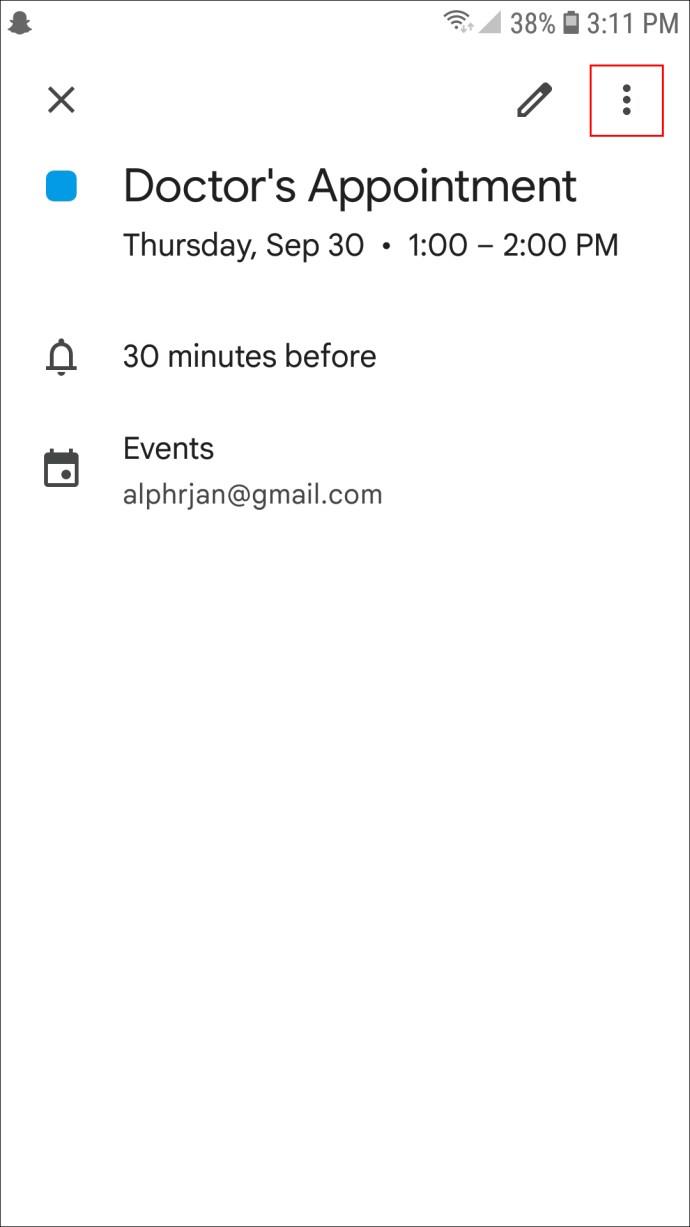
- संकेत मिलने पर "हटाएं" चुनकर अपनी पसंद की पुष्टि करें।
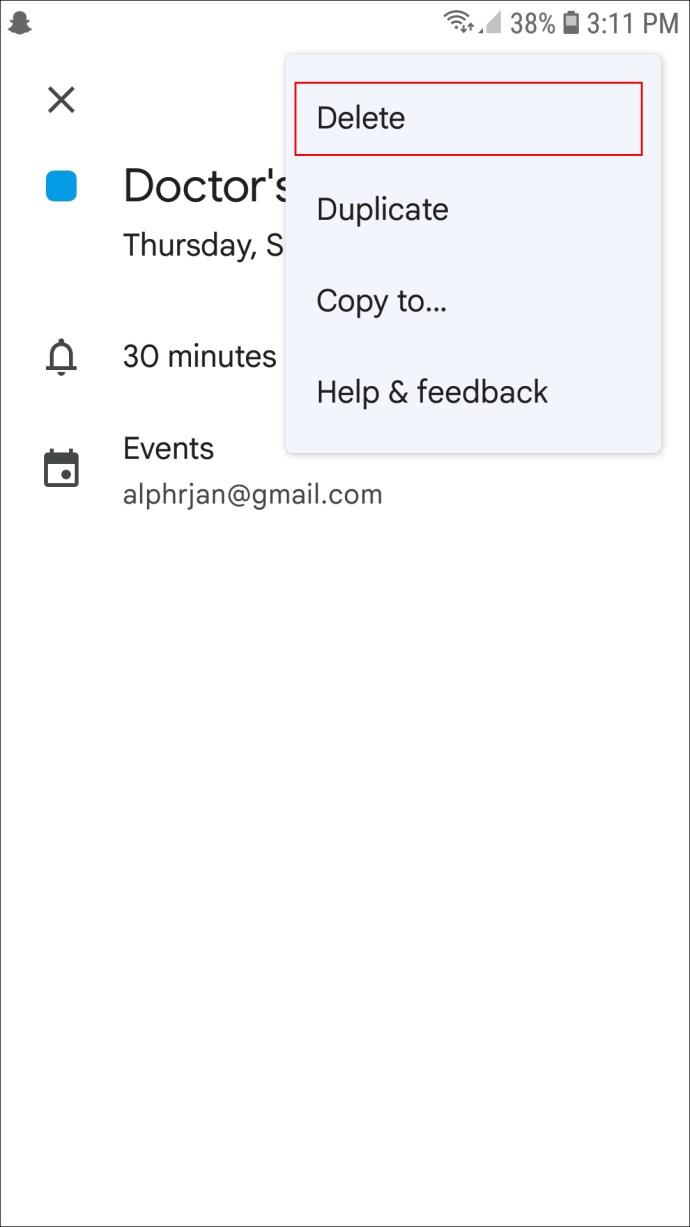
- इसे उन सभी रिमाइंडर्स के लिए जारी रखें जिन्हें आप हटाना चाहते हैं।
यदि आप किसी रिमाइंडर को हटाने के बजाय उसे "पूर्ण" के रूप में चिह्नित करना पसंद करेंगे, तो प्रक्रिया सरल है; अनुसरण करने के लिए ये चरण हैं:
- अपना Google कैलेंडर लॉन्च करें।
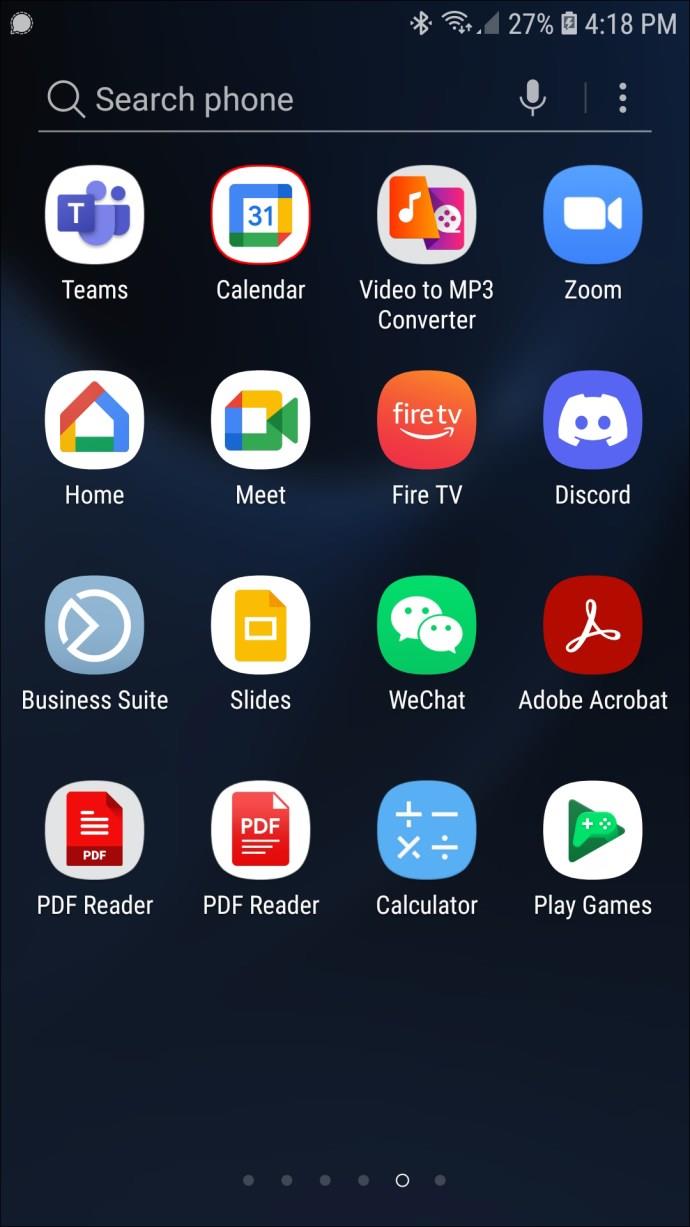
- रिमाइंडर पर क्लिक करें।
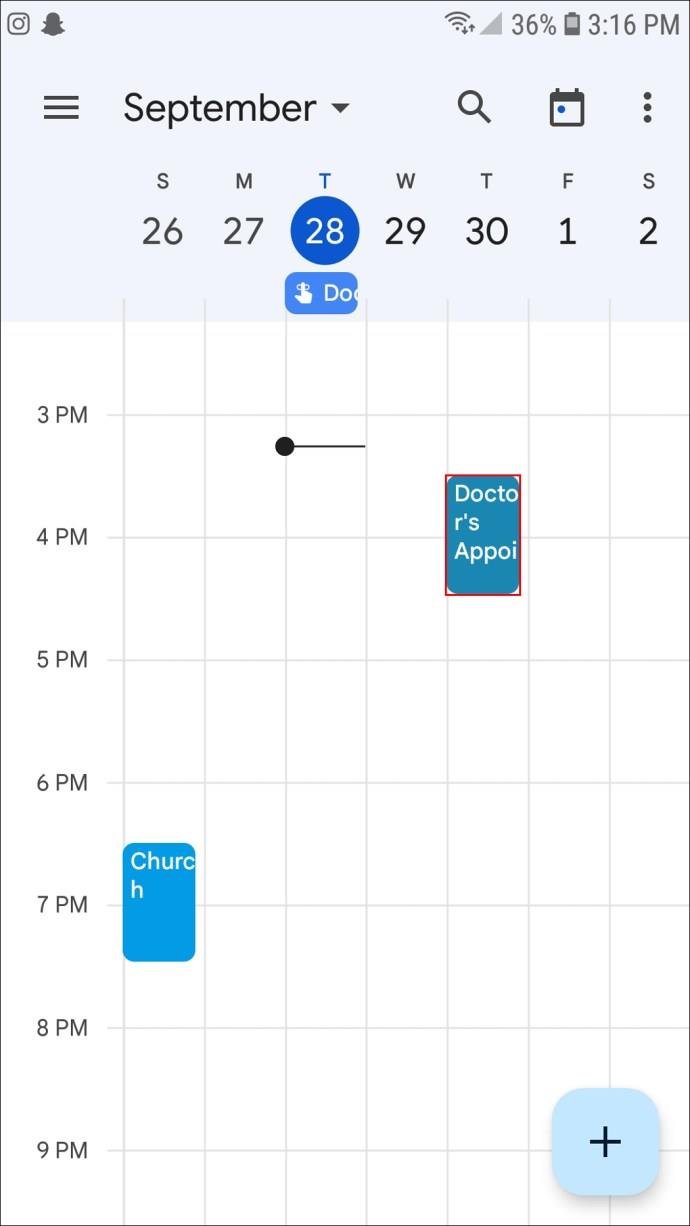
- फिर, "मार्क ऐज़ डन" पर क्लिक करें।
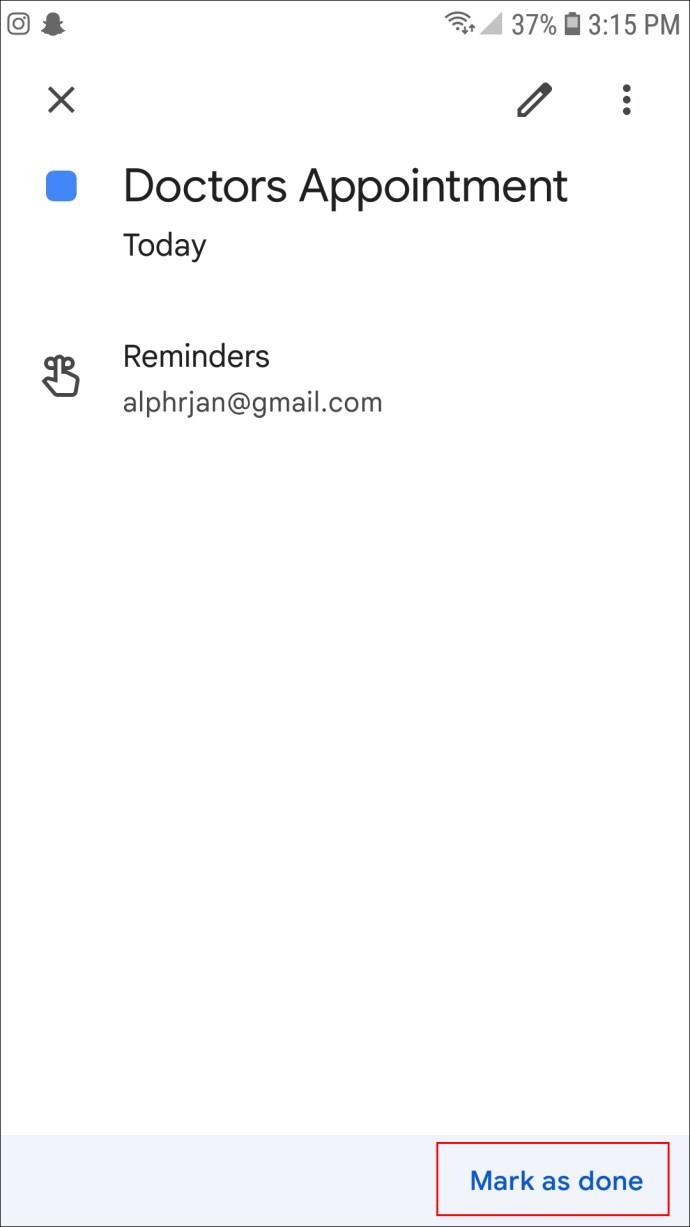
यदि आप एंड्रॉइड या आईओएस डिवाइस पर रिमाइंडर्स को चिह्नित कर रहे हैं, तो आप रिमाइंडर पर टैप भी कर सकते हैं और फिर रिमाइंडर को "पूर्ण" के रूप में जांचने के लिए दाईं ओर स्वाइप कर सकते हैं।
रिमाइंडर मिटाए गए
अपने Google कैलेंडर से पुनरावर्ती रिमाइंडर्स को हटाना सभी एक बार के रिमाइंडर्स को हटाने की तुलना में बहुत कम श्रम-गहन है। इस गाइड के चरणों को आपके लिए चीजों को सरल बनाना चाहिए, जिससे उन अवांछित रिमाइंडर्स को हटाना और अपने कैलेंडर को मुक्त करना थोड़ा आसान हो जाता है।
अब आपको केवल इस बारे में चिंता करने की ज़रूरत है कि कौन से रिमाइंडर रखने हैं और कौन से हटाने हैं!
क्या आपने पहले अपने Google कैलेंडर से सभी अनुस्मारक हटा दिए हैं? क्या आपने इस गाइड में प्रदान की गई विधि के समान एक विधि का उपयोग किया था? नीचे टिप्पणी अनुभाग में हमें बताएं।